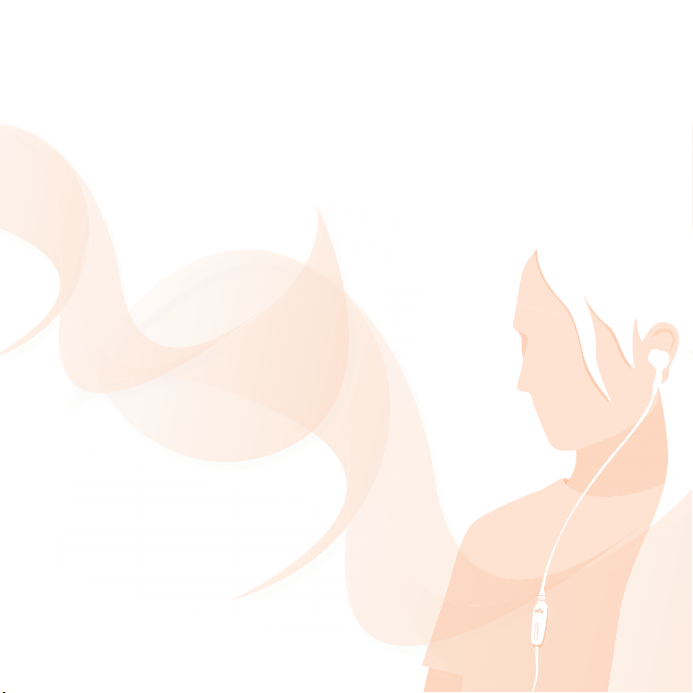
Til lykke med dit køb af Sony Ericsson W580i.
Besøg www.sonyericsson.com/fun for at hente
ekstra telefonindhold.
Registrer dig nu for at få gratis onlinelagerplads og
særlige tilbud på www.sonyericsson.com/myphone.
Besøg www.sonyericsson.com/support for at få
produktsupport.
This is the Internet version of the User's guide. © Print only for private use.
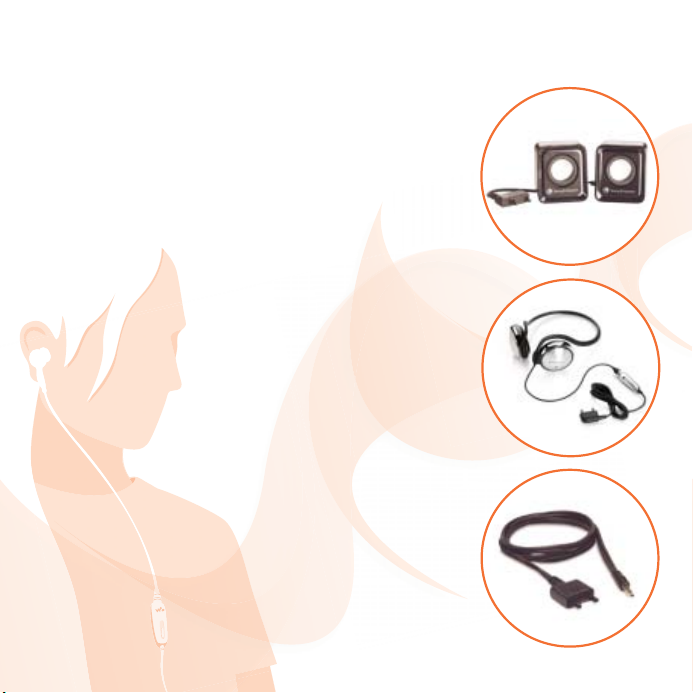
Ekstra dimensioner – tilbehør
Sony Ericsson
Bærbare højttalere MPS-70
Små, men alligevel kraftige højttalere,
du kan have med i lommen.
Bærbar, håndfri stereo HPM-83
Designet til at give en kraftig lyd.
Musikkabel MMC-70
Forbinder musikmobiltelefonen
og stereosystemet.
Ikke alt tilbehør fås på alle markeder. Du finder yderligere
oplysninger på www.sonyericsson.com/accessories.
This is the Internet version of the User's guide. © Print only for private use.
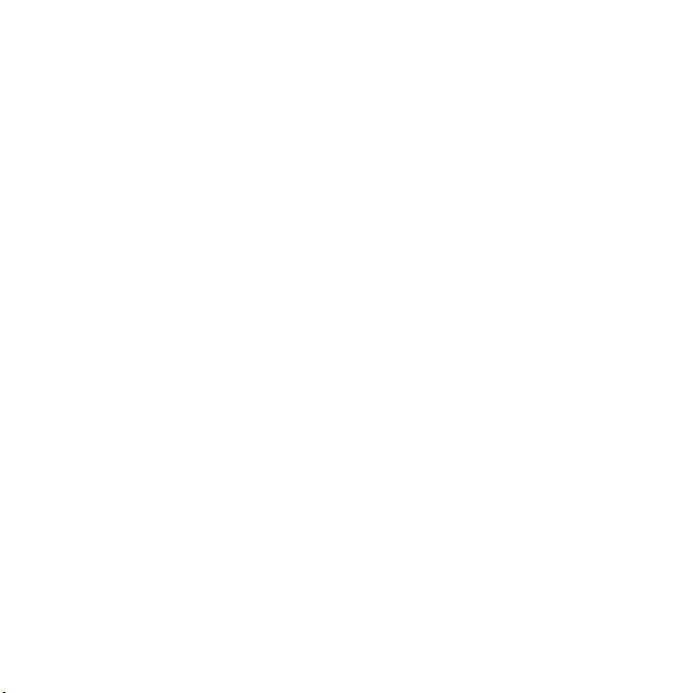
Indholdsfortegnelse
Introduktion ........................ 4
Samling, SIM-kort, batteri, tænde,
hjælp, opkald.
Programmet Fitness ........ 48
Skridttæller, kalorietæller, omgange,
hastighed, avanceret kalibrering,
fitness-indstillinger.
Lær din telefon at kende .... 8
Oversigt over telefonen, ikoner,
menuer, indtastning af bogstaver,
aktivitetsmenu, Filhåndtering,
Memory Stick Micro™ (M2™).
Opkald .............................. 18
Opkald, kontakter, talekontrol,
opkaldsindstillinger.
Meddelelser ...................... 29
SMS, MMS, talemeddelelser, e-mail,
Mine venner.
Billedbehandling ............... 37
Kamera, billeder, PhotoDJ™
Underholdning .................. 40
Håndfrit, Walkman®, rystekontrol,
radio, Track ID™, PlayNow™,
MusicDJ™, VideoDJ™, temaer,
spil m.m.
This is the Internet version of the User's guide. © Print only for private use.
Tilslutningsmuligheder .... 51
Indstillinger, brug af internet, RSS,
synkronisering, Bluetooth™-enhed,
USB-kabel, opdateringstjeneste.
Flere funktioner ................ 59
Vækkeur, kalender, opgaver, profiler,
dato og klokkeslæt, SIM-kortlås.
Fejlfinding ......................... 65
Hvorfor virker telefonen ikke, som jeg
vil have den skal?
Vigtige oplysninger .......... 68
Sony Ericssons websted til forbrugere,
service og support, sikker og effektiv
brug, slutbrugerlicensaftale, garanti,
”declaration of conformity”.
Indeks ............................... 78
1Indholdsfortegnelse
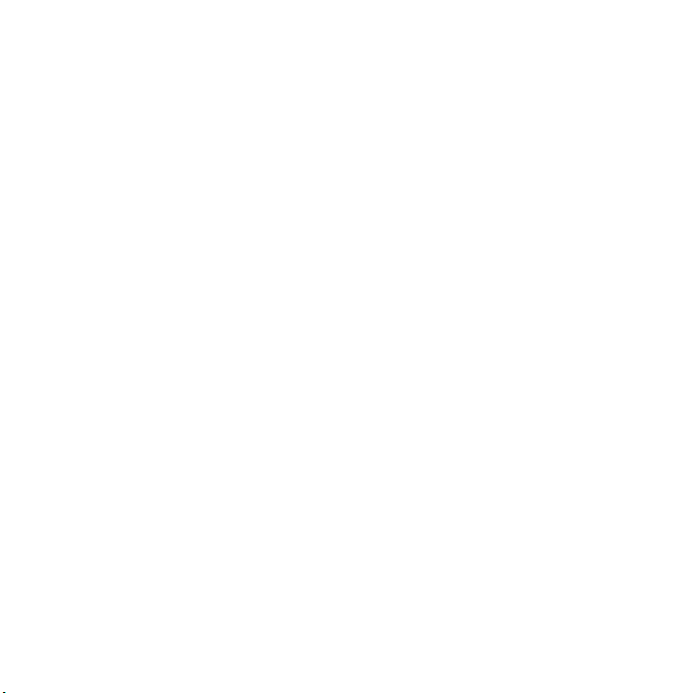
Sony Ericsson W580i
GSM 850/900/1800/1900
Denne Brugervejledning er udgivet af
Sony Ericsson Mobile Communications AB
eller et datterselskab heraf, uden garanti.
Sony Ericsson Mobile Communications AB eller
dets datterselskab forbeholder sig retten til uden
forudgående varsel at foretage forbedringer og
ændringer i denne Brugervejledning, som skyldes
typografiske fejl, unøjagtigheder i de aktuelle
informationer eller forbedringer af programmer
og/eller udstyr. Eventuelle ændringer vil dog blive
medtaget i nye udgaver af denne Brugervejledning.
Alle rettigheder forbeholdes.
©Sony Ericsson Mobile Communications AB, 2007
Publikationsnummer: DA/LZT 108 9304 R2A
Bemærk!
Nogle af de tjenester, der er beskrevet i denne
Brugervejledning, understøttes ikke af alle net.
Dette gælder også GSM's internationale
nødopkaldsnumre 112 og 911.
Kontakt din netoperatør eller tjenesteudbyder, hvis
du er i tvivl om, hvorvidt du kan bruge en bestemt
tjeneste eller ej.
Læs kapitlerne Vejledning i sikker og effektiv brug
og Begrænset ansvar, før du bruger din mobiltelefon.
Med denne mobiltelefon kan du hente, gemme
og videresende flere former for indhold, f.eks.
ringetoner. Brugen af et sådant indhold kan være
begrænset af eller forbudt pga. en evt. tredjeparts
rettigheder, herunder f.eks. pga. ophavsretslige
begrænsninger. Du, og ikke Sony Ericsson, har
det fuldstændige ansvar for det ekstra indhold,
som du henter ned til eller videresender fra din
mobiltelefon. Inden du anvender dette ekstra
indhold, skal du kontrollere, at de formål, du har
tænkt dig at anvende telefonen til, er licenseret
eller på anden måde godkendt. Sony Ericsson
garanterer ikke for nøjagtigheden, troværdigheden
eller kvaliteten af et sådant ekstra indhold eller af
andet tredjepartsindhold. Sony Ericsson kan
under ingen omstændigheder holdes ansvarlig
for et evt. misbrug af dette ekstra indhold eller
af andet tredjepartsindhold.
Bluetooth™ er et varemærke eller registreret
varemærke tilhørende Bluetooth SIG Inc.
Liquid Identity-logoet, PlayNow, TrackID,
MusicDJ, PhotoDJ og VideoDJ er varemærker
eller registrerede varemærker tilhørende
Sony Ericsson Mobile Communications AB.
WALKMAN® navnet og logoet, Sony, Memory Stick
Micro™ og M2™ er varemærker eller registrerede
varemærker tilhørende Sony Corporation.
Ericsson er et varemærke eller registreret varemærke
tilhørende Telefonaktiebolaget LM Ericsson.
Adobe™ og Photoshop™ er varemærker eller
registrerede varemærker tilhørende Adobe
Systems Inc. i USA og/eller andre lande.
Real er et varemærke eller et registreret varemærke
tilhørende RealNetworks, Inc. Real™ er medtaget på
licens fra RealNetworks, Inc. Copyright 1995-2007,
RealNetworks, Inc. Alle rettigheder forbeholdes.
PictBridge er et varemærke eller registreret
varemærke tilhørende Canon Kabushiki Kaisha
Corporation.
Microsoft, Windows, Vista og PowerPoint er enten
registrerede varemærker eller varemærker tilhørende
Microsoft Corporation i USA og andre lande.
Mac OS er et varemærke tilhørende Apple Computer,
Inc. registreret i USA og andre lande.
T9™ Text Input er et varemærke eller et registreret
varemærke, der tilhører Tegic Communications.
T9™ Text Input er givet i licens til et eller flere
af følgende: U.S. Pat. Nos. 5,818,437, 5,953,541,
5,187,480, 5,945,928, and 6,011,554; Canadian
Pat. No. 1,331,057, United Kingdom Pat. No.
2238414B; Hong Kong Standard Pat. No.
HK0940329; Republic of Singapore Pat. No. 51383;
Euro.Pat. No. 0 842 463(96927260.8) DE/DK, FI, FR,
IT, NL, PT, ES, SE, GB. Yderligere patenter afventer
godkendelse på verdensplan.
2 Indholdsfortegnelse
This is the Internet version of the User's guide. © Print only for private use.
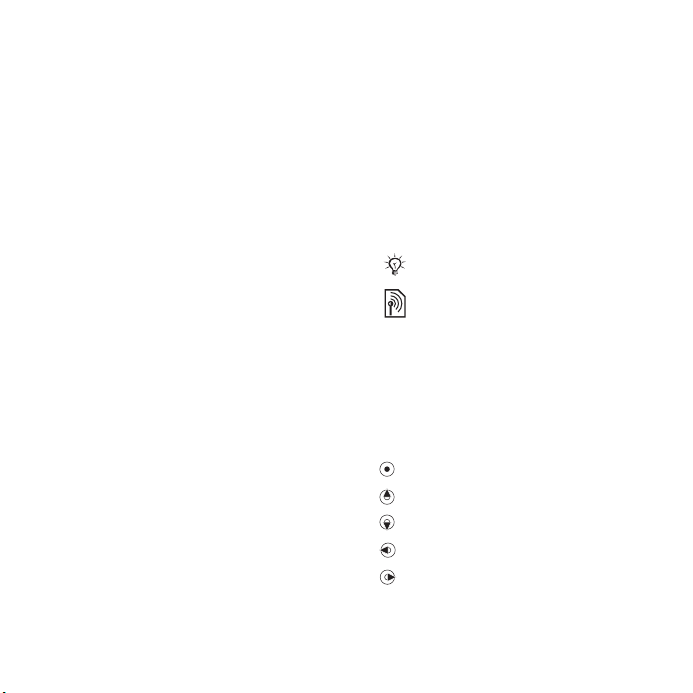
Smart-Fit Rendering er et varemærke tilhørende
ACCESS CO., LTD. i Japan og andre lande.
Java og alle Java-baserede varemærker og logoer
er varemærker eller registrerede varemærker, der
tilhører Sun Microsystems, Inc. i USA og andre lande.
Slutbrugerlicensaftale gældende for Sun™ Java™
J2ME™.
1 Begrænsninger: Softwaren er fortrolig og
ophavsretligt beskyttet information tilhørende Sun, og
ejendomsretten til alle kopier af Softwaren tilhører Sun
og/eller Suns licensgivere. Kunden må ikke foretage
modificering, dekompilering, disassemblering,
dekryptering, dataudtrækning eller på anden måde
foretage reverse engineering af Softwaren. Softwaren
må ikke - hverken i sin helhed eller som en del udlejes, tildeles eller gives i underlicens.
2 Eksportregulativer: Softwaren, herunder
tekniske data vedrørende Softwaren, er
underlagt eksportkontrollovgivningen i USA, herunder
U.S. Export Administration Act og de tilhørende
regulativer, og Softwaren kan være underlagt
eksport- eller importregulativer i andre lande. Kunden
accepterer at overholde disse regulativer strengt og
anerkender at have ansvar for at opnå de påkrævede
licenser til at eksportere, geneksportere eller
importere Softwaren. Softwaren må ikke downloades
eller på anden måde eksporteres eller gen eksporteres
(i) til Cuba, Irak, Iran, Nordkorea, Libyen, Sudan,
Syrien (denne liste kan fra tid til anden underkastes
revision) eller til statsborgere i eller personer
bosiddende i de nævnte lande eller til noget andet
land/område, som USA opretholder eksportembargo
imod; eller (ii) til personer, der findes på USA's
finansministeriums liste over særligt udvalgte nationer
(the U.S. Treasury Department's list of Specially
Designated Nations) eller USA's handelsministeriums
oversigt over personer, som det er forbudt at gøre
forretning med (U.S. Commerce Department's
Table of Denial Orders).
3 Begrænsede rettigheder: Brug, kopiering
eller fremvisning foretaget af USA's regering
er underlagt de begrænsninger, som findes
i ”Rights in Technical Data and Computer Software
Clauses” i DFARS 252.227-7013(c) (1) (ii) og FAR
52.227-19(c) (2).
Andre produkt- og virksomhedsnavne, der er
nævnt heri, kan være varemærker tilhørende
de respektive ejere.
Alle rettigheder, der ikke udtrykkeligt gives heri,
forbeholdes.
Alle illustrationer er kun vejledende og gengiver
muligvis ikke den faktiske telefon.
Vejledende symboler
Følgende vises i brugervejledningen:
Bemærk
En tjeneste eller funktion er
net- eller abonnementsafhængig.
Kontakt din netoperatør for
at få yderligere oplysninger.
% Se også side...
} Brug en valg- eller navigeringstast
til at bladre og vælge med
% 12 Navigering.
Tryk midt på navigeringstasten.
Tryk navigeringstasten op.
Tryk navigeringstasten ned.
Tryk navigeringstasten til venstre.
Tryk navigeringstasten til højre.
This is the Internet version of the User's guide. © Print only for private use.
3Indholdsfortegnelse
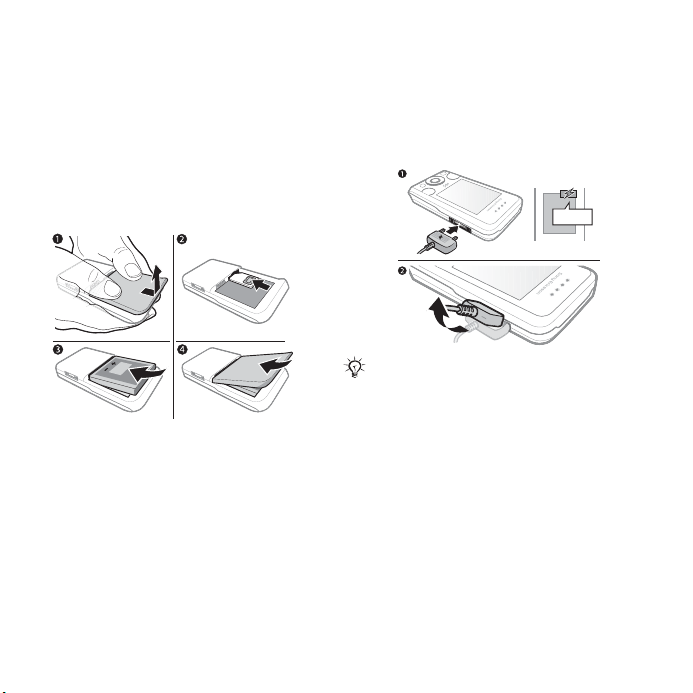
Introduktion
Samling, SIM-kort, batteri, tænde,
hjælp, opkald.
Samling
Inden du tager telefonen i brug, skal
du isætte et nyt SIM-kort og batteriet.
SIM-kort og batteri
Sådan isætter du SIM-kort og batteri
1 Sluk telefonen. Fjern batteridækslet
og batteriet.
2 Skub SIM-kortet ind i holderen med
kontakterne opad, indtil det klikker
på plads.
3 Isæt batteriet med etiketten opad
som vist.
4 Skub batteridækslet på plads.
Sådan tager du af SIM-kortet ud
1 Sluk telefonen. Fjern batteridækslet
og batteriet.
2 Tryk SIM-kortet ind for at frigøre det.
Batteri
Sådan oplader du batteriet
≈
2,5 t.
Tilslut ikke opladeren, uden at batteriet
er isat.
1 Tilslut opladeren til telefonen. Vent
ca. 2,5 timer, eller indtil batteriikonet
viser fuld opladning, inden du fjerner
opladeren.
2 Tag opladerstikket ud ved at trække
op og ud.
Nogle funktioner bruger mere
batteristrøm end andre og kan kræve,
at du genoplader batteriet oftere.
Hvis tale- eller standbytiden bliver
mærkbart kortere, skal du udskifte
batteriet. Brug kun godkendte batterier
fra Sony Ericsson % 71 Batteri.
4 Introduktion
This is the Internet version of the User's guide. © Print only for private use.
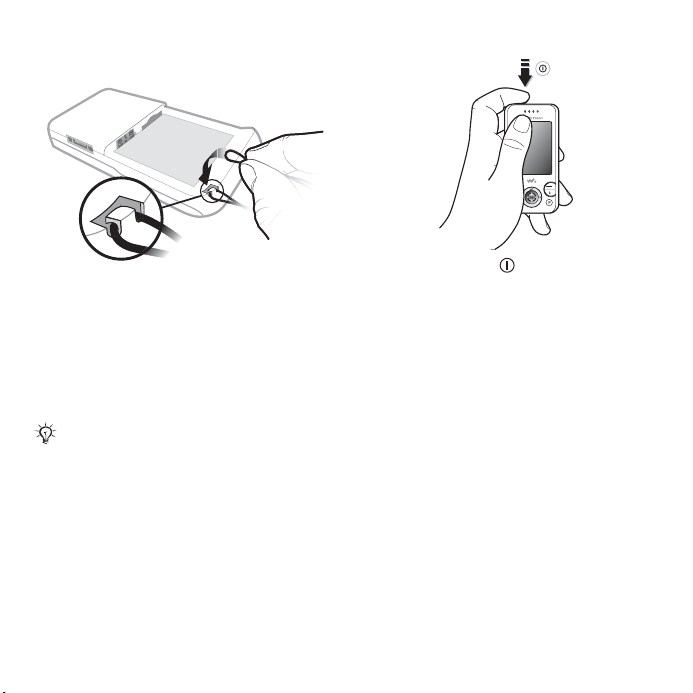
Snor
Sådan isætter du snoren
Sådan tænder du telefonen
1 Fjern batteridækslet, dan en løkke
med snoren, og lad den glide ind
i åbningen til snoren.
2 Kontroller, at løkken sidder fast under
plastikkrogen ved forsigtigt at trække
snoren væk fra telefonen.
3 Sæt forsigtigt batteridækslet på igen,
så snoren ikke går løs.
Det anbefales at bruge en tyk snor
(diameter 0,7 til 1,0 mm), som kan
sidde fast i plastikkrogen.
Sådan tænder du telefonen
Oplad telefonen, og indsæt SIMkortet, inden du tænder telefonen.
Brug opsætningsguiden til at komme
igang.
This is the Internet version of the User's guide. © Print only for private use.
1 Tryk på og hold nede. Første start
kan tage et par minutter.
2 Vælg at bruge telefonen med:
• Normaltilstand – fuld funktionalitet.
• Flytilstand – begrænset funktionalitet,
hvor senderne til net, FM-radio og
Bluetooth™ er slået fra % 7 Flytilstand.
3 Indtast PIN-koden til dit SIM-kort,
hvis du bliver bedt om det.
4 Vælg sprog ved første start.
5 Vælg Ja for at få hjælp fra
opsætningsguiden.
6 Følg vejledningen for at gennemføre
opsætningen.
SIM-kort
SIM-kortet (Subscriber Identity
Module), som du kan få fra
netværksoperatøren, indeholder
oplysninger om dit abonnement.
5Introduktion
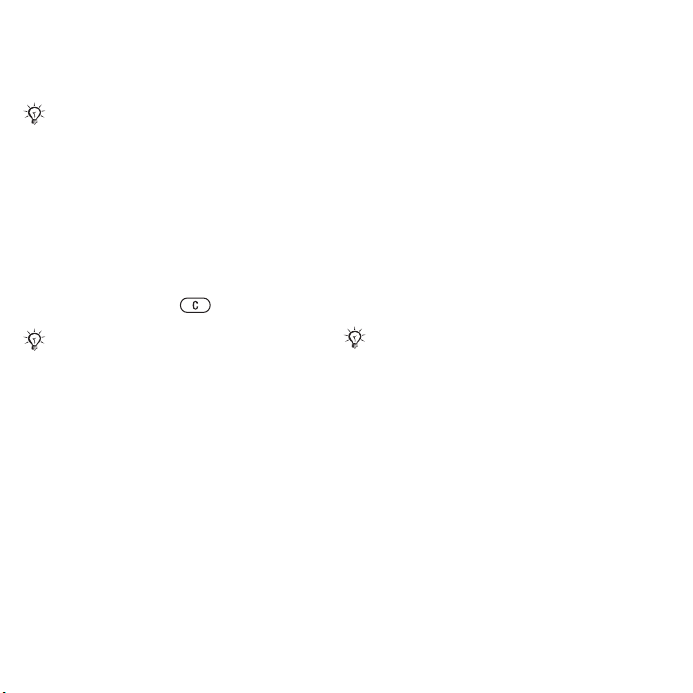
SIM-kortet holder styr på oplysninger
som f.eks. dit telefonnummer og
navne og numre på dine kontakter.
Gem kontakter på SIM-kortet, inden det
tages ud af telefonen.
PIN-kode
Der kræves en PIN-kode (Personal
Identity Number) til SIM-kortet for
at kunne starte telefontjenester.
Når du indtaster din PIN-kode, vises
hvert ciffer som *, medmindre koden
starter med det samme ciffer som
et nødopkaldsnummer, f.eks. 112
eller 911. Tryk på for at rette fejl.
PIN-kode spærret, vises, hvis du taster
en forkert PIN-kode tre gange i træk.
Hvis dette sker, kan du låse telefonen
op vha. din PUK-kode (Personal
Unblocking Key) % 63 SIM-kortlås.
Standby
Når telefonen er tændt, og PIN-koden
er indtastet, vises netoperatørens navn
på displayet. Dette kaldes standby.
Hjælp i telefonen
Du kan finde hjælp i telefonen.
Sådan bruger du opsætningsguiden
• Vælg Menu } Indstillinger } fanen
Generelt } Opsætningsguide fra
standby, og vælg en indstilling.
Overførsel af indstillinger
Du kan opsætte funktioner i din telefon,
som bruger internettet, f.eks. internet,
MMS, e-mail og Sony Ericssons
Update Service.
Du kan bruge Overfør indstillinger,
hvis SIM-kortet understøtter tjenesten,
telefonen er tilsluttet et net, den
er startet i normal tilstand og ikke
i forvejen har indstillinger.
Der skal muligvis ikke foretages flere
indstillinger, hvis telefonen er indstillet
på forhånd. Hvis du bruger Overfør
indstillinger, skal du acceptere at
registrere telefonen hos Sony Ericsson.
Der overføres ingen personlige data til
og behandles ingen personlige data af
Sony Ericsson. Kontakt netoperatøren
eller tjenesteudbyderen for at få flere
oplysninger.
Sådan får du vist oplysninger
om funktioner
• Gå til en funktion, og vælg Mere
} Oplysninger, hvis den findes.
6 Introduktion
This is the Internet version of the User's guide. © Print only for private use.
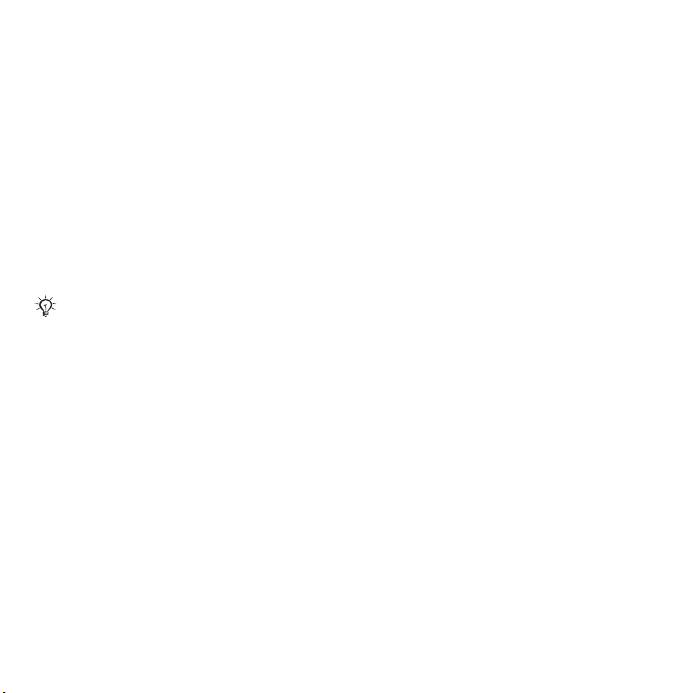
Sådan får du telefondemoen vist
• Vælg Menu } Underholdning } Demo
fra standby.
Flytilstand
Du kan bruge telefonen i:
• Normaltilstand til fuld funktionalitet.
• Flytilstand med begrænset
funktionalitet. I Flytilstand slukkes
net-, radio- og Bluetooth-modtagere
for at undgå at forstyrre følsomt
udstyr. Du kan f.eks. spille musik,
men ikke foretage opkald i et fly.
Følg reglerne ombord og besætningens
instruktioner vedrørende brug af elektronisk
udstyr.
Sådan får du vist indstillingerne
i menuen Flytilstand
• Vælg Menu } Indstillinger fra standby,
og rul til fanen Generelt } Flytilstand,
og vælg en indstilling.
IMEI-nummer
Opbevar en kopi af dit IMEI-nummer
(International Mobile Equipment
Identity), så du har det, hvis din
telefon skulle blive stjålet.
Sådan får du vist dit IMEI-nummer
Tryk på *#06# fra standby.
Sådan foretager og modtager
du opkald
Telefonen skal være i normal tilstand.
Sådan foretager og modtager
du opkald
1 Indtast et telefonnummer
(eventuelt med internationalt
præfiks og områdenummer).
2 Vælg Kald op.
Sådan modtager du et opkald
• Når telefonen ringer, skal du skubbe
frontpanelet op eller vælge Svar.
Sådan afslutter du et opkald
• Vælg Afsl. opk., eller luk telefonen.
Åbning og lukning af telefonen
Du kan indstille telefonen til at besvare
eller afslutte opkald automatisk, når
telefonen åbnes eller lukkes.
Sådan indstilles opkaldsbesvarelsen
• Vælg Menu } Indstillinger fra standby,
rul til fanen Opkald } Åbn for at svare,
og vælg en indstilling.
Sådan indstilles opkaldsafbrydelsen
• Vælg Menu } Indstillinger fra standby,
rul til fanen Opkald } Luk for afslut
opkald, og vælg en indstilling.
This is the Internet version of the User's guide. © Print only for private use.
7Introduktion
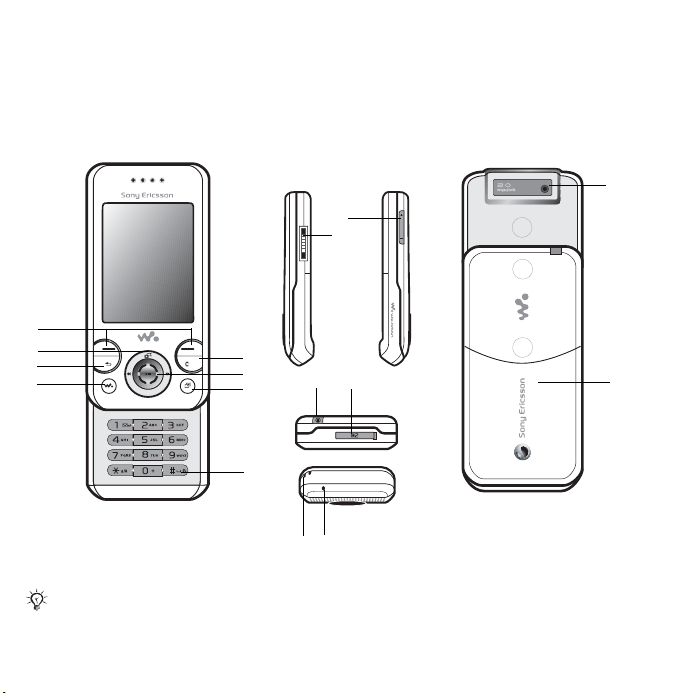
Lær din telefon at kende
Oversigt over telefonen, ikoner, menuer, indtastning af bogstaver, aktivitetsmenu,
Filhåndtering, Memory Stick Micro™ (M2™).
Telefonoversigt
9
10
1
2
3
4
Der kan være andre symboler på tasterne.
5
6
11 12
7
8
13 14
15
16
8 Lær din telefon at kende
This is the Internet version of the User's guide. © Print only for private use.
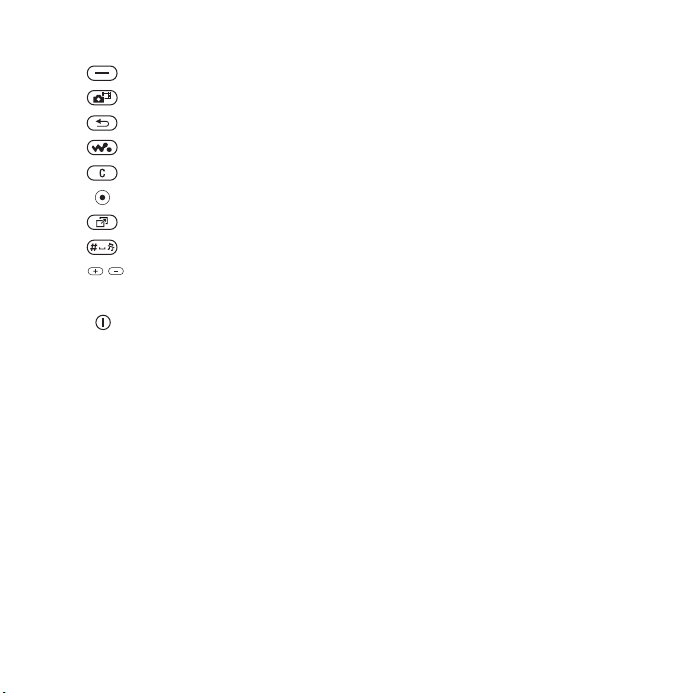
1 Valgtaster
2 Kameragenvej på navigeringstast
3 Tilbagetast
4 Walkman®-tast
5 Slettetast
6 Navigeringstast
7 Aktivitetsmenutast
8 Lydløs-tast
9 Lydstyrketaster, kamerazoom
10 Stik til oplader, håndfrit udstyr og USB-kabel
11 Afbryder
12 Åbning til Memory Stick Micro™ (M2™)
13 Lanyard-holder
14 Mikrofon
15 Kameraets objektiv
16 Batteridæksel
Der er flere oplysninger under % 12 Navigering.
This is the Internet version of the User's guide. © Print only for private use.
9Lær din telefon at kende
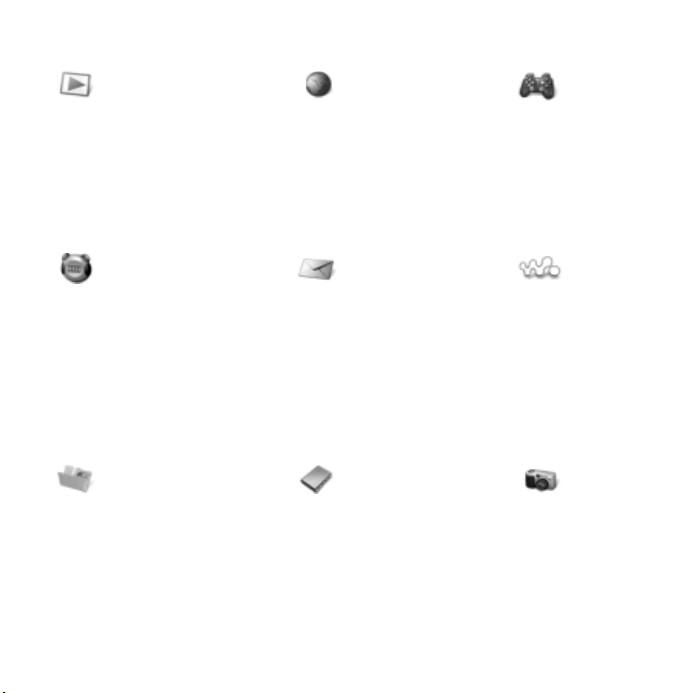
Menuoversigt*
PlayNow™* Internet* Underholdning
Fitness Meddelelser WALKMAN
Løb
Gang
Resultater
Indstillinger
Filhåndtering** Kontakter Kamera
Kameraalbum
Musik
Billeder
Videoer
Temaer
Websider
Spil
Programmer
Fitness
Skriv ny
Indbakke
E-mail
RSS-læser
Kladder
Udbakke
Sendte medd.
Gemte meddel.
Mine venner*
Ring til talemedd.
Skabeloner
Indstillinger
Ny kontakt
Onlinetjenester**
Radio
Spil
TrackID™**
Videoafspiller
VideoDJ™
PhotoDJ™
MusicDJ™
Fjernbetjening
Optag lyd
10 Lær din telefon at kende
This is the Internet version of the User's guide. © Print only for private use.
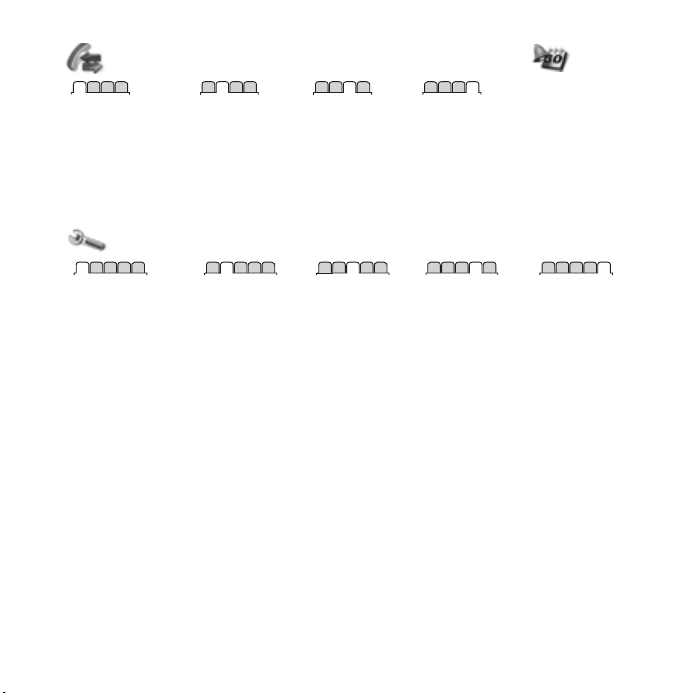
Opkald** Organizer
Alle Besvarede Udgående opkald Mistede
Indstillinger***
Alarmer
Programmer
Kalender
Opgaver
Noter
Synkronisering
Timer
Stopur
Regnemaskine
Kodehukommelse
Generelt
Profiler
Tid og dato
Sprog
Opdateringstjeneste**
Stemmestyring
Nye hændelser
Genveje
Flytilstand
Sikkerhed
Opsætningsguide
Telefonens status
Nulstil alt
* Menuer og skrivebordsobjekter kan variere alt afhængigt af tjenesteudbyder.
** Visse menuer er operatør-, net- og abonnementsafhængige.
*** Brug navigeringstasten til at flytte mellem faner i undermenuer. Der er flere oplysninger under
% 12 Navigering.
Lyde og alarmer
Ringevolumen
Ringesignal
Lydløs funktion
Lyseffekter
Stigende ringning
Vibrator
Meddelelsesalarm
Tastelyd
Visning
Baggrund
Temaer
Pauseskærm
Urets størrelse
Lysstyrke
Rediger linjenavne*
Opkald
Hurtigkald
Viderestil opkald
Skift til Linje 2*
Håndter opkald
Tid og pris**
Vis eller skjul nr.
Håndfri
Åbn for at svare
Forbindelser**
Bluetooth
USB
Synkronisering
Enhedshåndtering
Mobilnet
Datakommunikation
Internetindstillinger
Streaming-indstill.
Tilbehør
This is the Internet version of the User's guide. © Print only for private use.
11Lær din telefon at kende

Navigering
Hovedmenuerne vises som ikoner.
Nogle undermenuer har faner. Gå til
en fane ved at trykke navigeringstasten
mod venstre eller højre, og vælg en
indstilling.
Tast
Gå til hovedmenuen, eller vælg markerede objekter.
Flyt gennem menuer og faner.
Vælg indstillinger, der vises på skærmen lige over tasterne.
Gå et niveau tilbage i menuerne.
Tryk på den, og hold den nede, for at vende tilbage til standby eller
afslutte en funktion.
Slet objekter, f.eks. billeder, lyde og kontakter.
Tryk på den, og hold den nede, under et opkald for at slå mikrofonen fra.
Åbn din Walkman®.
Åbn aktivitetsmenuen % 16 Aktivitetsmenu.
Tryk på denne, og hold den nede, i standby for at ringe til din
talemeddelelsestjeneste (hvis du har en).
Tryk på denne for at vælge kameratilstand.
Tryk på denne, og hold den nede, for at tage et billede.
Navigeringstaster
Navigeringstast -
12 Lær din telefon at kende
This is the Internet version of the User's guide. © Print only for private use.
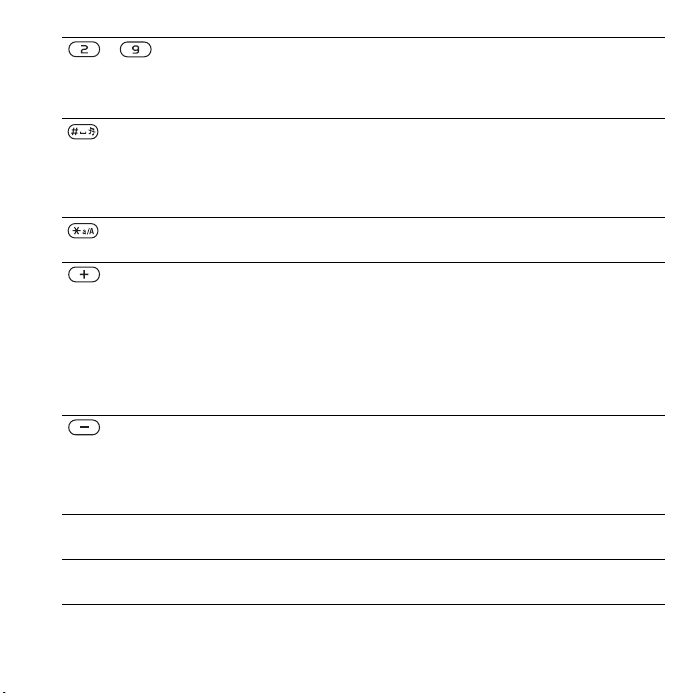
- Tryk på en af disse taster, og hold den nede, fra standby for at få vist
en kontakt, der begynder med det tilsvarende bogstav.
Tryk på en taltast fra standby, og vælg Kald op for at foretage
et hurtigopkald.
Slår ringesignalet fra, når der modtages et opkald.
Tryk på denne, og hold den nede, for at gøre telefonen lydløs.
Alarmsignalet lyder, selvom telefonen er indstillet til lydløs.
Tryk på denne for at indtaste et mellemrum, mens du skriver
en meddelelse.
Tryk på denne for at skifte mellem store og små bogstaver, mens
du skriver en meddelelse.
Viser statusoplysninger i standby.
Øger lydstyrken under et opkald, når der bruges Walkman® eller radio.
Justerer kameraets lysstyrke.
Tryk på denne for at gå ét spor frem, når du bruger Walkman®.
Tryk på denne og hold den nede for at skifte til næste radiostation.
Tryk to gange for at afvise et opkald.
Tryk på denne, og hold den nede, for at foretage et taleopkald,
eller sig det magiske ord (hvis du har valgt et) % 23 Talekontrol.
Mindsker lydstyrken under et opkald eller når der anvendes Walkman®.
Justerer kameraets lysstyrke.
Tryk på denne og hold den nede for at skifte bagud til næste radiostation.
Tryk på denne, og hold den nede, for at foretage et taleopkald, eller
sig det magiske ord (hvis du har valgt et) % 23 Talekontrol.
} Info Der er flere oplysninger, forklaringer eller tip om forskellige faciliteter,
} Mere Åbn en liste med indstillinger. Alternativerne på listen over indstillinger
menuer eller funktioner i telefonen % 6 Hjælp i telefonen.
er forskellige, afhængigt af hvor i menuen du befinder dig.
This is the Internet version of the User's guide. © Print only for private use.
13Lær din telefon at kende
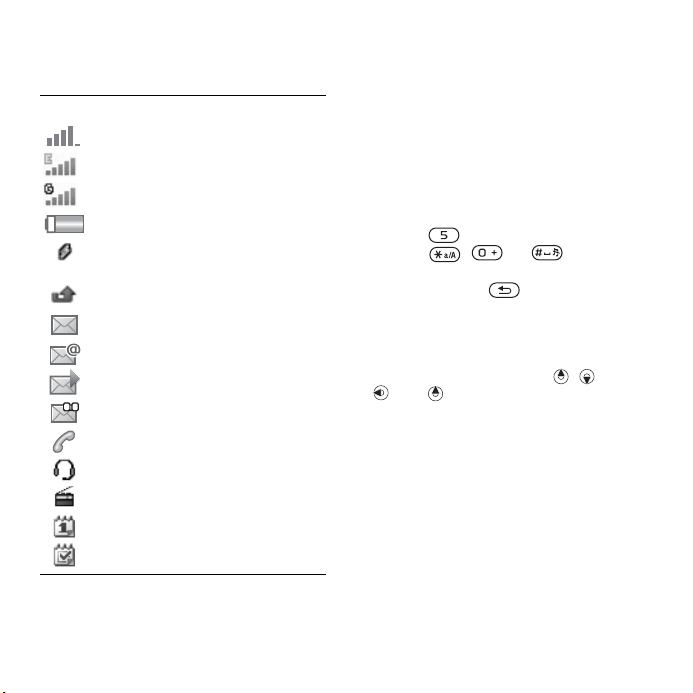
Statuslinje
Nogle af de ikoner, som kan vises:
Ikon Beskrivelse
GSM-nettets signalstyrke
EDGE-er tilgængelig
GPRS er tilgængelig
Batteristatus
Batteriopladning vises sammen
med batteristatuskonet
Mistede indgående opkald
SMS modtaget
E-mail modtaget
MMS modtaget
Talemeddelelse modtaget
Igangværende opkald
Håndfrit udstyr tilsluttet
Radioen spiller i baggrunden
Kalenderpåmindelse
Påmindelse om opgave
Genveje
Du kan tilknytte genveje fra tastaturet
og navigeringstasterne til telefonens
hovedmenuer og -funktioner.
Brug af tastaturets genveje
Med tastaturets genveje kan du gå
direkte til en menu. Menunumrene
begynder med øverste venstre ikon
og fortsætter rækkevis. Eksempel:
• Tryk på for det femte menupunkt.
• Tryk på , og for at gå til
det tiende, elvte og tolvte menupunkt.
• Tryk på og hold nede for at gå
tilbage til standby.
Brug af navigeringstastgenveje
Fra standby, gå til en genvej eller
funktion ved at trykke på , ,
eller .
Sådan redigerer du en
navigeringstastgenvej
1 Vælg Menu } Indstillinger } fanen
Generelt } Genveje fra standby.
2 Gå til en indstilling, og vælg Rediger.
3 Gå til et menupunkt, og vælg Genvej.
Telefonens sprog
Du kan vælge sproget, der skal
bruges i telefonens menuer, eller
når der skrives tekst.
14 Lær din telefon at kende
This is the Internet version of the User's guide. © Print only for private use.
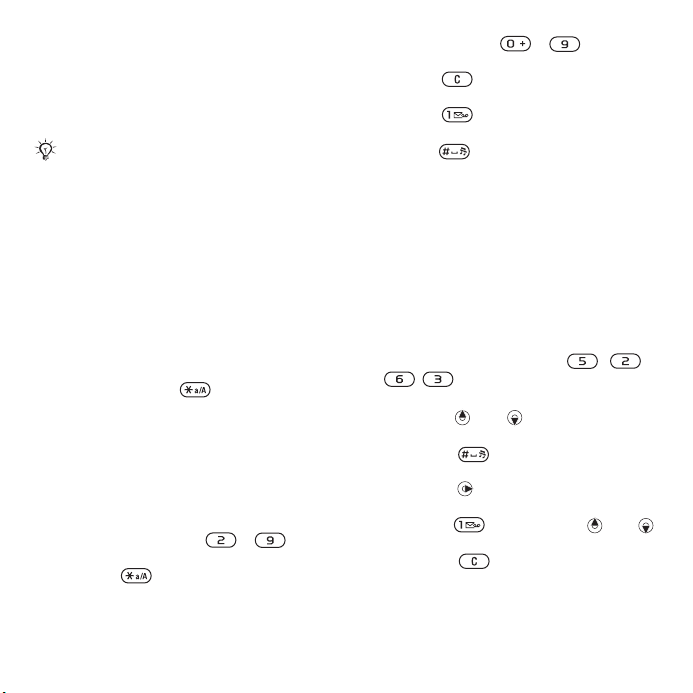
Sådan ændrer du telefonens sprog
1 Vælg Menu } Indstillinger }fanen
Generelt } Sprog } Telefonens sprog
fra standby.
2 Vælg et sprog.
De fleste SIM-kort indstiller automatisk
menusproget til sproget i det land, hvor
du købte SIM-kortet. Hvis det ikke er
tilfældet, er det forudindstillede sprog
engelsk.
Indtastning af bogstaver
og tegn
Indtast tegn på en af følgende måder:
• Tekstinput vha. flere tryk
• T9™-tekstindtastning
Sådan skifter du tekstinputmetode
• Tryk på og hold nede, når
du indtaster bogstaver.
Muligheder ved indtastning
af bogstaver
• Vælg Mere.
Sådan indtaster du bogstaver vha.
flere tryk
• Tryk flere gange på - , indtil
det ønskede tegn vises.
• Tryk på for at skifte mellem store
og små bogstaver.
• Tryk på og hold - nede for
at indtaste tal.
• Tryk på for at slette bogstaver
eller tal.
• Tryk på for at indtaste de mest
almindelige tegnsætningstegn.
• Tryk på for at tilføje et mellemrum.
T9™-tekstindtastning
T9-tekstindtastningsmetoden benytter
en indbygget ordbog.
Sådan bruger du T9™-tekstindtastning
1 Vælg Menu } Meddelelser } Skriv ny
} SMS fra standby.
2 Tryk én gang på hver tast, selvom det
ønskede bogstav ikke er det først på
tasten. Hvis du f.eks. vil skrive ordet
”Jane”, skal du trykke på , ,
. Skriv hele ordet, før du
ser på mulighederne.
• Tryk på eller for valgmuligheder
for ord.
• Tryk på for at acceptere et ord
og indsætte et mellemrum.
• Tryk på for at acceptere et ord
uden at indsætte et mellemrum.
•
Tryk på og derefter på eller
for at indsætte et tegnsætningstegn.
• Tryk på for at slette det sidst
indtastede bogstav.
This is the Internet version of the User's guide. © Print only for private use.
15Lær din telefon at kende
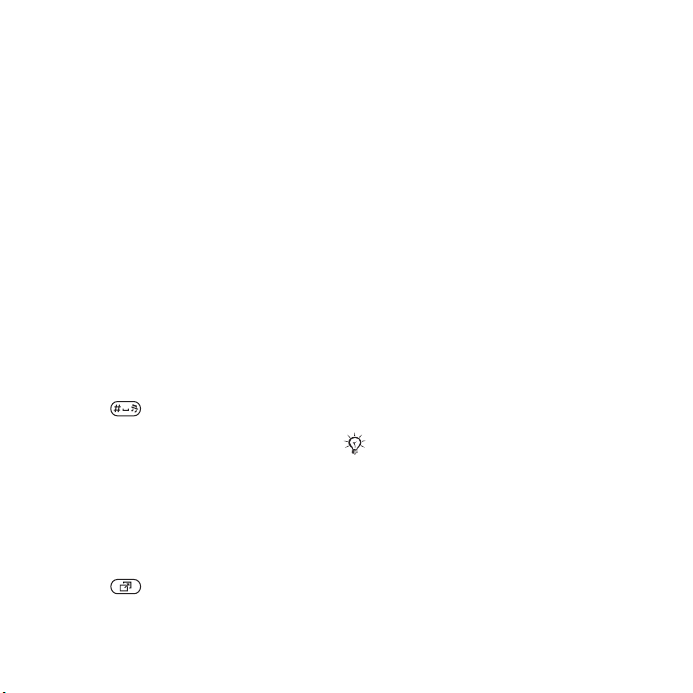
Sådan føjes der ord til T9tekstindtastningsordbogen
1 Vælg Mere } Stav ord, mens
du indtaster bogstaver.
2 Rediger ordet vha. flere tastetryk.
3 Vælg Indsæt.
Forudsigelse af næste ord
Når du skrive en meddelelse, kan
du bruge T9-tekstindtastning til
at forudsige næste ord, hvis du
tidligere har brugt det i en sætning.
Sådan slår du forudsigelse af næste
ord til/fra
• Vælg Mere } Skriveindstillinger
} Gæt næste ord } Vælg, mens
du indtaster bogstaver.
Sådan anvender du forudsigelse
af næste ord
• Tryk på for at acceptere eller
fortsætte, når du indtaster bogstaver.
Aktivitetsmenu
Aktivitetsmenuen giver et overblik
over og adgang til nye hændelser,
bogmærker og genveje.
Sådan åbner og lukker
du aktivitetsmenuen
• Tryk på .
Aktivitetsmenuens faner
• Nye hændelser – viser mistede opkald
og nye meddelelser. Det kan også
angives, at nye hændelser i stedet
skal vises som pop-up-tekst
i Indstillinger } fanen Generelt
} Nye hændelser } Pop-up.
• Igangv. prog. – programmer, der kører
ibaggrunden.
• Mine genveje – tilføje, slette og ændre
genvejenes rækkefølge.
• Internet – dine internetbogmærker.
Filhåndtering
Filhåndtering indeholder objekter
som f.eks. billeder, musik, temaer,
websider, spil og programmer, der
er gemt i telefonens hukommelse
eller på hukommelseskortet. Hvis hele
hukommelsen er fyldt, skal du slette
noget af indholdet for at frigøre plads.
Telefonen og hukommelseskortet sælges
nogle steder hver for sig.
Memory Stick Micro™ (M2™)
Føj mere hukommelse til telefonen vha.
hukommelseskortet Memory Stick
Micro™ (M2™). Hukommelseskortet
kan bruges sammen med andre
kompatible enheder.
16 Lær din telefon at kende
This is the Internet version of the User's guide. © Print only for private use.
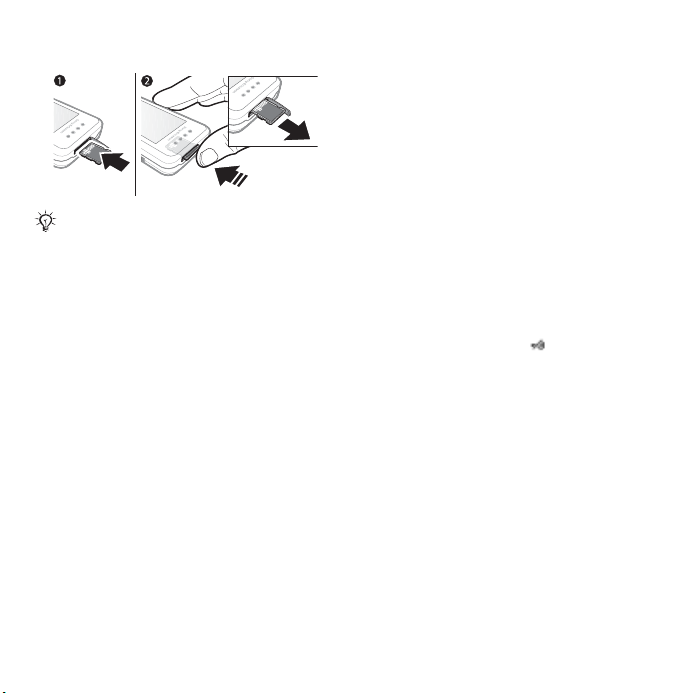
Sådan isættes og fjernes
et hukommelseskort
Vend tilbage til standby, før du isætter
eller fjerner hukommelseskortet.
1 Åbn dækslet til hukommelseskortet,
og isæt hukommelseskortet, så
kontakterne vender opad, som vist.
2 Tryk i kanten for at frigøre og fjerne.
Indstillinger for hukommelseskort
Du kan kontrollere hukommelsesstatus
eller formatere et hukommelseskort for
at slette alle data.
Sådan får du vist indstillinger for
hukommelseskortet
1 Vælg Menu } Filhåndtering } fanen
På Memory Stick fra standby.
2 Vælg Mere.
Faner i menuen Filhåndtering
Filhåndtering er opdelt i tre faner.
Ikoner viser, hvor filerne gemmes.
• Alle filer – alt indhold i telefonens
hukommelse og på en Memory
Stick Micro™ (M2™)
• På Memory Stick – alt indhold på
en Memory Stick Micro™ (M2™)
• I telefonen – alt indhold i telefonens
hukommelse.
Filoplysninger
Du kan få vist filoplysninger ved
at markere dem og vælge Mere
} Oplysninger. Objekter, som er
overført, eller modtaget vha. en af
de tilgængelige overførselsmetoder,
kan være kopibeskyttede. Hvis en
fil er beskyttet, kan den ikke kopieres
eller sendes. En DRM-beskyttet fil
har et nøglesymbol ( ).
Sådan flytter du en fil til hukommelsen
1 Vælg Menu } Filhåndtering fra
standby.
2 Gå til en mappe, og vælg Åbn.
3 Gå til en fil, og vælg Mere } Håndter
fil } Flyt.
4 Vælg at overflytte filen til Telefon
eller Memory Stick } Vælg.
Sådan kopierer du en fil til
hukommelsen
1 Vælg Menu } Filhåndtering
fra
standby.
2 Gå til en mappe, og vælg Åbn.
This is the Internet version of the User's guide. © Print only for private use.
17Lær din telefon at kende
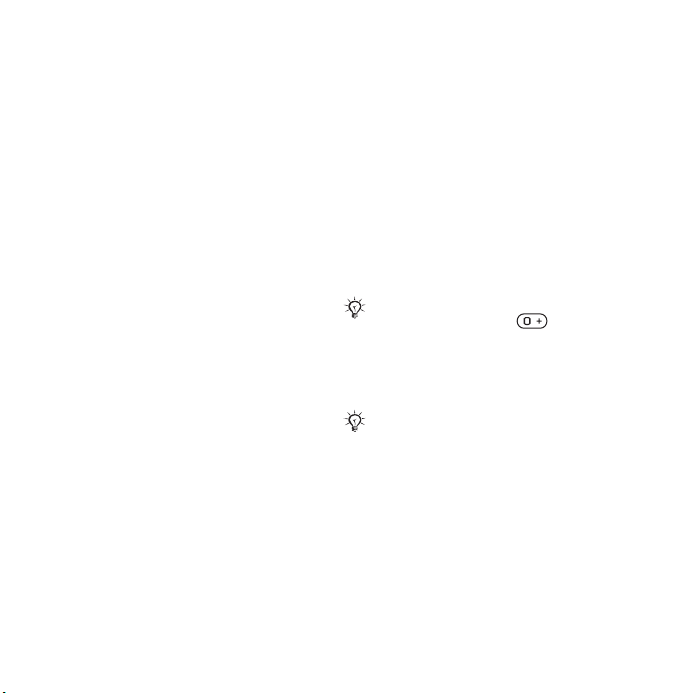
3 Gå til en fil, og vælg Mere } Håndter
fil } Kopier.
4 Vælg at kopiere filen til Telefon eller
Memory Stick } Vælg.
Sådan overfører du filer til en computer
Du kan overføre filer til computeren
vha. trådløs Bluetooth
eller et USB-kabel
% 51 Tilslutningsmuligheder.
Sådan opretter du en undermappe
1 Vælg Menu } Filhåndtering fra
standby.
2 Gå til en mappe, og vælg Mere } Ny
mappe.
3 Indtast et navn til mappen.
4 Vælg OK for at gemme mappen.
Sådan vælger du en eller flere filer
1 Vælg Menu } Filhåndtering fra
standby.
2 Gå til en mappe, og vælg Mere
} Marker } Marker flere.
3 Rul for at vælge filer, og vælg Marker
eller Fjern mrk.
Sådan sletter du en fil eller en
undermappe fra Filhåndtering
1 Vælg Menu } Filhåndtering fra
standby.
2 Gå til en mappe, og vælg Åbn.
3 Rul til en fil, og vælg Mere } Slet.
™-teknologi
Opkald
Opkald, kontakter, talekontrol,
opkaldsindstillinger.
Sådan foretager og modtager
du opkald
Du skal tænde telefonen og være
inden for et nets rækkevidde.
% 6 Hjælp i telefonen.
Sådan foretager du et opkald
1 Indtast et telefonnummer fra standby.
2 Vælg Kald op.
Du foretager et internationalt opkald ved
at trykke på og holde nede, indtil
et + vises.
Sådan foretager du et genopkald
• Vælg Ja, når Prøv igen? vises.
Hold ikke telefonen ind til øret, mens
du venter. Når forbindelsen går igennem,
hører du et tydeligt signal, medmindre
lyden er slået fra.
Sådan besvarer eller afviser du et
opkald
• Vælg Svar, eller skub frontpanelet
op for at besvare et opkald.
• Vælg Optaget for at afslutte eller
afvise et opkald.
18 Opkald
This is the Internet version of the User's guide. © Print only for private use.
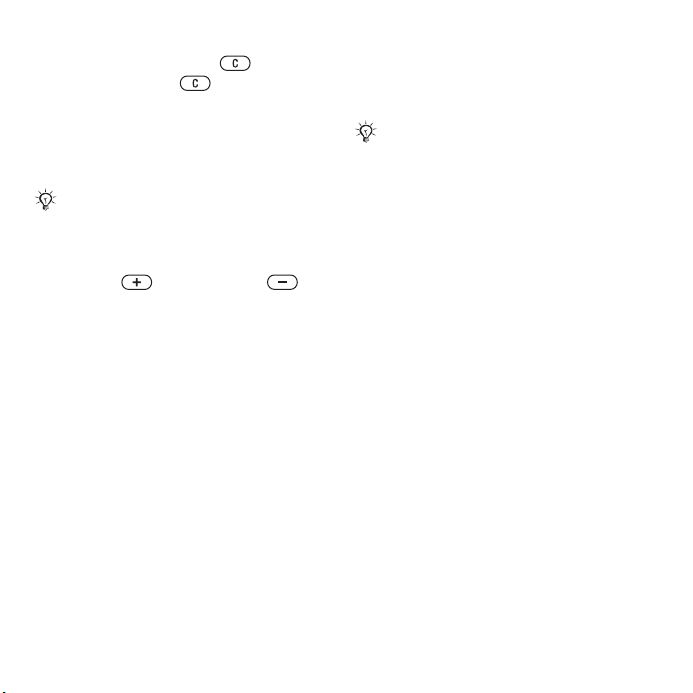
Sådan slår du mikrofonen fra
1 Tryk på og hold nede .
2 Tryk på og hold nede igen for
at slå den til igen.
Sådan indstilles højttaleren
• Vælg Mere } Slå højttaler til eller
Slå højttaler fra under et opkald.
Hold ikke telefonen ind til øret, mens
du anvender højttaleren. Det kan skade
din hørelse.
Sådan justerer du lydstyrken
• Tryk på for at øge eller
mindske lydstyrken.
Sådan afslutter du et opkald
• Vælg Afsl. opk., eller luk telefonen.
Net
Hos nogle netværksoperatører kan
du skifte net manuelt.
Sådan skifter du net
1 Vælg Menu } Indstillinger } fanen
Forbindelser } Mobilnet } Vælg net
fra standby.
2 Vælg en indstilling.
Nødopkald
Din telefon understøtter de
internationale nødopkaldsnumre,
f.eks. 112 og 911. Det betyder,
at disse numre normalt kan benyttes
til nødopkald i alle lande, uden at der
er isat et SIM-kort, hvis et GSM-net
er inden for rækkevidde.
I nogle lande bruges der muligvis andre
nødopkaldsnumre. Din netoperatør
kan derfor have gemt ekstra lokale
nødopkaldsnumre på SIM-kortet.
Sådan foretages et nødopkald
• Indtast 112 eller 911 (de internationale
nødopkaldsnumre), vælg Kald op.
Sådan ser du dine lokale
nødopkaldsnumre
1 Vælg Menu } Kontakter fra standby.
2 Vælg Mere } Indstillinger } Specielle
numre } Nødopkaldsnumre.
Kontakter
Du kan gemme navne, numre og
personlige oplysninger i Kontakter.
Oplysningerne gemmes i telefonens
hukommelse eller på dit SIM-kort.
Vælg Kontakter } Mere } Indstillinger
for at få nyttige oplysninger og
indstillinger.
Standardkontakt
Du kan vælge den interne
telefonbog eller SIM-kortet
som standardkontaktliste.
This is the Internet version of the User's guide. © Print only for private use.
19Opkald
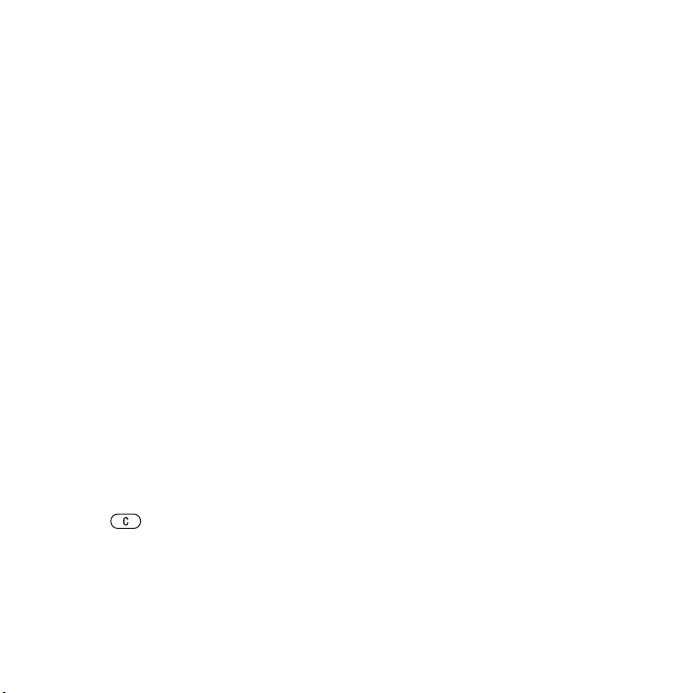
Sådan vælger du standardkontakter
1 Vælg Menu } Kontakter fra standby.
2 Vælg Mere } Indstillinger } Avanceret
} Standardkontakter.
3 Vælg en indstilling.
Telefonkontakter
Telefonkontakter gemmes i telefonens
hukommelse og kan indeholde navne,
telefonnumre og personlige oplysninger.
Sådan tilføjer du en telefonkontakt
1 Vælg Menu } Kontakter } Ny kontakt
} Tilføj fra standby.
2 Indtast navnet, og vælg OK.
3 Indtast nummeret, og vælg OK.
4 Vælg en nummerindstilling.
5 Gennemgå fanerne, og vælg felter
for at indtaste flere oplysninger. Vælg
Mere } Tilføj symbol, gå til et symbol,
og vælg Indsæt, når du vil indtaste
symboler som f.eks. @.
6
Vælg
Gem
, når alle oplysninger er tilføjet.
Sådan sletter du en kontakt
1 Vælg Menu } Kontakter fra standby,
og gå til en kontakt.
2 Tryk på , og vælg Ja.
Sådan sletter du alle telefonens
kontakter
1 Vælg Menu } Kontakter fra standby.
2 Vælg Indstillinger } Avanceret } Slet
alle kontakter } Vælg } Ja.
Sådan gemmer du automatisk navne
og telefonnumre på SIM-kortet
1 Vælg Menu } Kontakter fra standby.
2 Vælg Mere } Indstillinger } Avanceret
} Gem autom. på SIM } Til.
SIM-kontakter
Du kan gemme kontakter på SIM-kortet.
Sådan tilføjer du en SIM-kontakt
Vælg SIM-kontakter som
standardkontakten.
1 Vælg Menu } Kontakter } Ny kontakt
} Tilføj fra standby.
2 Indtast navnet, og vælg OK.
3 Indtast nummeret, og vælg OK.
4 Vælg et nummer.
5 Tilføj evt. flere oplysninger, og vælg
Gem.
Hukommelsesstatus
Antallet af kontakter, du kan gemme
i telefonen eller på SIM-kortet, afhænger
af den tilgængelige hukommelse.
Sådan vises hukommelsesstatus
1 Vælg Menu } Kontakter fra standby.
2 Vælg Mere } Indstillinger } Avanceret
} Hukomm.status.
20 Opkald
This is the Internet version of the User's guide. © Print only for private use.
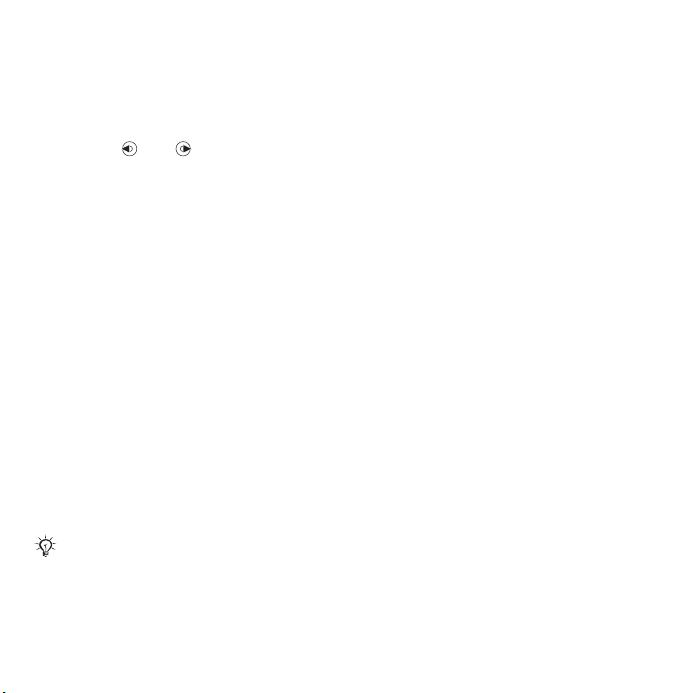
Brug af kontakter
Sådan kalder du op til en kontakt
1 Vælg Menu } Kontakter fra standby.
2 Gå til eller indtast et eller flere af de
første bogstaver i kontaktens navn.
3 Tryk på eller for at vælge et
nummer, når kontakten er fremhævet,
og vælg derefter Kald op.
Sådan sender du en kontakt
1 Vælg Menu } Kontakter fra standby.
2 Vælg en kontakt.
3 Vælg Mere } Send kontakt.
4 Vælg en overførselsmetode.
Sådan sender du alle kontakter
1 Vælg Menu } Kontakter fra standby.
2 Vælg Mere } Indstillinger } Avanceret
} Send alle kontakt.
3 Vælg en overførselsmetode.
Sådan kopierer du navne og numre
til SIM-kortet
1 Vælg Menu } Kontakter fra standby.
2 Vælg Mere } Indstillinger } Avanceret
} Kopier til SIM-kort.
3 Vælg en indstilling.
Alle eksisterende oplysninger på SIM-kortet
erstattes, når alle kontakter kopieres fra
telefonen til SIM-kortet.
Sådan kopierer du navne og numre
til telefonkontakter
1 Vælg Menu } Kontakter fra standby.
2 Vælg Mere } Indstillinger } Avanceret
} Kopier fra SIM.
3 Vælg en indstilling.
Sådan redigerer du en telefonkontakt
1 Vælg Menu } Kontakter fra standby.
2 Gå til en kontakt, og vælg Mere
} Rediger kontakt.
3
Gå til en fane og et felt, og vælg
4 Rediger oplysningerne, og vælg Gem.
Sådan redigerer du en SIM-kontakt
Vælg SIM-kontakter som
standardtelefonbog.
1 Vælg Menu } Kontakter fra standby.
2 Gå til et navn og et nummer, og vælg
Mere } Rediger kontakt.
3 Rediger navnet og nummeret.
Sådan gemmer og gendanner du
kontakter med et hukommelseskort
1 Vælg Menu } Kontakter fra standby.
2 Vælg Mere } Indstillinger } Avanceret
} Tag backup til M.S. eller Gendan fra
M.S.
Sådan vælger du sorteringsrækkefølge
for kontakter
1 Vælg Menu } Kontakter fra standby.
2 Vælg Mere } Indstillinger } Avanceret
} Sort.rækkefølge.
Rediger
.
This is the Internet version of the User's guide. © Print only for private use.
21Opkald
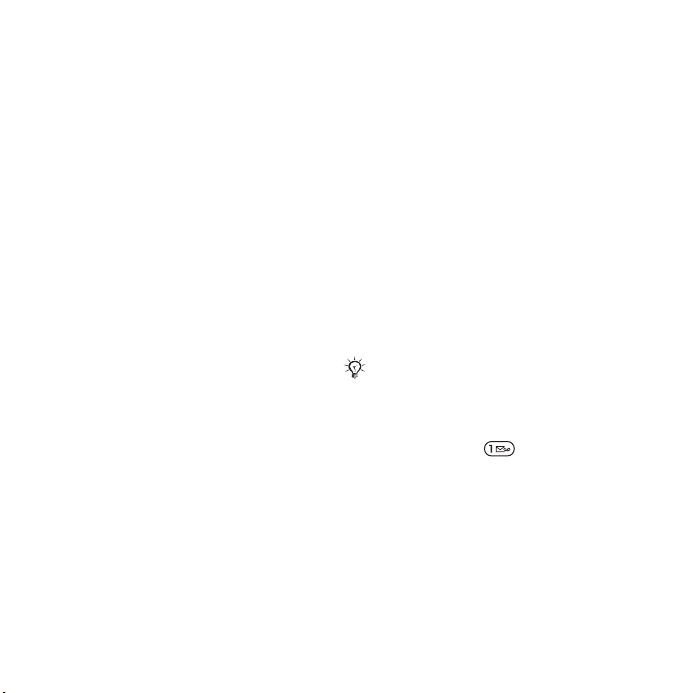
Opkaldsliste
Oplysninger om de seneste opkald.
Sådan ringer du til et nummer fra
opkaldslisten
1 Vælg Menu } Opkald fra standby,
og gå til en fane.
2 Gå til et navn eller et nummer, og vælg
Kald op.
Sådan føjer du et nummer fra
opkaldslisten til kontakter
1 Vælg Menu } Opkald fra standby,
og vælg en fane.
2 Gå til nummeret, og vælg Mere } Gem
nummer.
3 Vælg Ny kontakt for at oprette en
ny kontakt, eller vælg en eksisterende
kontakt, som nummeret skal føjes til.
Sådan sletter du opkaldslisten
• Vælg Menu } Opkald fanen Alle
} Mere } Slet alle fra standby.
Hurtigopkald
Du kan gemme numre på position 1-9
i telefonen, så du hurtigt kan få adgang
til dem.
Sådan redigerer du
hurtigopkaldsnumre
1 Vælg Menu } Kontakter } Mere
} Indstillinger } Hurtigkald fra
standby.
2 Gå til positionen Tilføj eller Mere
} Erstat.
Sådan foretager du hurtigopkald
• Indtast positionsnummeret } Kald op
fra standby.
Talemeddelelse
Hvis dit abonnement omfatter
talemeddelelser, kan de personer,
der ringer til dig, lægge en meddelelse,
når du ikke kan besvare et opkald.
Kontakt din netværksoperatør, hvis du vil
have flere oplysninger.
Sådan kalder du op til
talemeddelelsestjenesten
• Tryk på og hold nede fra standby.
Sådan redigerer du nummeret på din
talemeddelelsestjeneste
1 Vælg Menu } Meddelelser
} Indstillinger } Talemeddelelsesnr.
fra standby.
2 Indtast nummeret, og vælg OK.
22 Opkald
This is the Internet version of the User's guide. © Print only for private use.
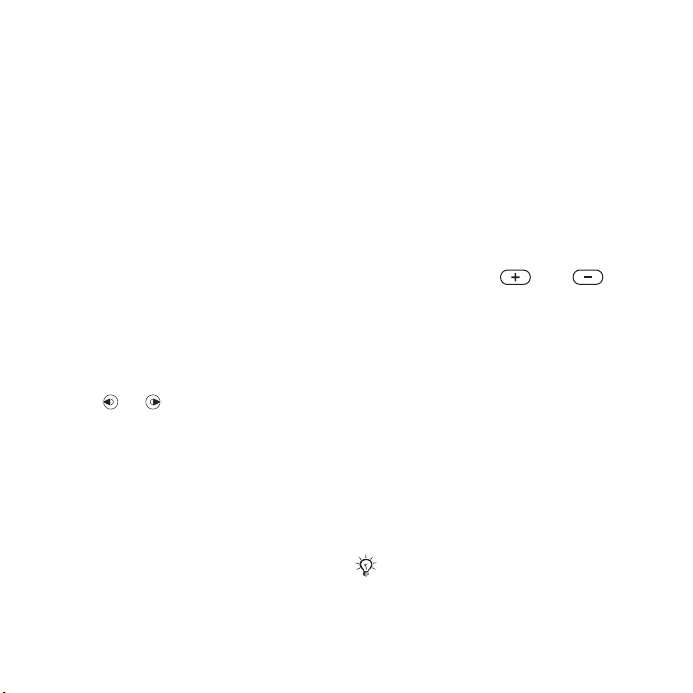
Talekontrol
Ved at oprette stemmekommandoer
kan du:
• Foretage taleopkald – kalde op
til nogen ved at sige deres navn.
• Magisk ord – aktivere talekontrol
vha. et usædvanligt ord eller en
sætning, du vælger.
• Talesvar – besvare eller afvise
opkald med funktionen Talesvar
og bærbart, håndfrit udstyr eller
håndfrit udstyr til bilen.
Sådan aktiverer du taleopkald
og indtaler kommandoer
1 Vælg Menu } Indstillinger
} fanen Generelt } Stemmestyring
} Stemmestyret opkald } Aktiver
} Ja } Ny talekommando fra standby,
og vælg en kontakt.
2 Brug og for at få vist numrene,
hvis kontakten har mere end ét
nummer. Vælg det nummer, du vil
føje stemmekommandoen til. Optag
stemmekommandoen, f.eks. ”Johns
mobil”.
3 Følg instruktionerne på skærmen. Vent
på tonen, og sig kommandoen, der
skal optages. Stemmekommandoen
afspilles.
4 Vælg Ja, hvis optagelyden er i orden.
Hvis ikke, skal du vælge Nej og følge
instruktionerne på skærmen.
Navnet på den, der ringer op
Du kan høre det indtalte kontaktnavn
afspillet, når du modtager et opkald
fra kontakten.
Sådan bruger du navnet på den,
der ringer op
1 Vælg Menu } Indstillinger } fanen
Generelt } Stemmestyring } Afspil
opkaldernavn fra standby.
2 Vælg en indstilling.
Sådan foretager du et taleopkald fra
telefonen
1 Tryk på og hold eller nede
fra standby.
2 Vent på tonen, og sig det navn, du
optog tidligere, f.eks. ”Johns mobil”.
Navnet afspilles, og du får forbindelse.
Sådan foretager du et taleopkald
med håndfrit udstyr
• Tryk på og hold håndfri-tasten nede
fra standby.
Det magiske ord
Du kan optage og bruge en
stemmekommando til aktivering
af stemmestyring uden at trykke
på nogen taster.
Bluetooth™-enheder understøtter ikke
magiske ord.
This is the Internet version of the User's guide. © Print only for private use.
23Opkald

Vælg et langt, usædvanligt ord eller
en sætning, der nemt kan skelnes
fra almindelig baggrundstale.
Sådan aktiverer og optager du det
magiske ord
1 Vælg Menu } Indstillinger } fanen
Generelt } Stemmestyring } Magisk
ord } Aktiver fra standby.
2 Følg instruktionerne på skærmen,
og vælg Fortsæt.
3 Vent på tonen, og sig det magiske ord.
4 Vælg Ja for at acceptere eller Nej for
at optage et nyt ord.
5 Følg instruktionerne på skærmen,
og vælg Fortsæt.
6 Vælg, hvor det magiske ord skal bruges.
Talesvar
Når du bruger håndfrit udstyr, kan du
besvare eller afvise indgående opkald
med stemmen.
Sådan aktiverer du talesvar og
optager talesvarkommandoer
1 Vælg Menu } Indstillinger } fanen
Generelt } Stemmestyring } Talesvar
} Aktiver fra standby.
2 Følg instruktionerne på skærmen,
og vælg Fortsæt. Vent på tonen,
og sig ”Svar”.
3 Vælg Ja for at acceptere eller Nej
for at foretage en ny optagelse.
4 Følg instruktionerne på skærmen,
og vælg Fortsæt. Vent på tonen,
og sig ”Optaget”.
5 Vælg Ja for at acceptere eller Nej
for at foretage en ny optagelse.
6 Følg instruktionerne på skærmen,
og vælg Fortsæt
det miljø, talesvaret skal aktiveres i.
Sådan besvarer eller afviser du et
opkald vha. stemmekommandoer
Når telefonen ringer, skal du sige:
• ”Svar” for at modtage opkaldet.
• ”Optaget” for at afvise det.
Sådan redigerer du
kontaktkommandoer
1 Vælg Menu } Kontakter fra standby,
og gå til en kontakt.
2 Vælg Mere } Rediger kontakt.
3 Vælg den stemmekommando, du vil
redigere.
, og vælg derefter
Viderestilling af opkald
Du kan viderestille opkald, f.eks.
til en telefonsvarertjeneste.
24 Opkald
This is the Internet version of the User's guide. © Print only for private use.

Når funktionen Begræns opkald er
aktiveret, er visse indstillinger for
viderestilling af opkald ikke tilgængelige.
% 27 Begrænsning af opkald.
Indstillinger for viderestilling af opkald
Telefonen har følgende indstillinger:
• Viderestil altid – alle opkald.
• Hvis optaget – hvis der allerede
er et opkald i gang.
• Ingen kontakt – hvis telefonen
er slukket, eller den ikke er inden
for rækkevidde.
• Intet svar – hvis der ikke svares
inden for et bestemt tidsrum.
Sådan aktiverer du en viderestilling
af opkald
1 Vælg Menu } Indstillinger } fanen
Opkald } Viderestil opkald fra
standby.
2 Vælg en opkaldstype, en indstilling
for viderestilling, og vælg derefter
Aktiver.
3 Indtast telefonnummeret, som dine
opkald skal viderestilles til.
4 Vælg OK.
Flere opkald på samme tid
Du kan håndtere flere opkald på én
gang.
Tjenesten Opkald venter
Når tjenesten er aktiveret, høres et bip,
når du modtager yderligere et opkald.
Sådan bruger du tjenesten Opkald
venter
1 Vælg Menu } Indstillinger } fanen
Opkald } Håndter opkald } Opkald
venter fra standby.
2 Vælg en indstilling.
Sådan foretager du et nyt opkald
1 Vælg under opkaldet Mere } Parker for
at parkere det igangværende opkald.
2 Indtast nummeret, og vælg Mere
} Kald op.
Modtagelse af taleopkald nr. 2
Når du modtager yderligere et opkald,
kan du gøre følgende:
• Svar for at parkere det igangværende
opkald.
• Optaget for at afvise opkaldet og
fortsætte det igangværende opkald.
• Erstat aktive opk. for at besvare og
afslutte det igangværende opkald.
Håndtering af to taleopkald
Du kan have igangværende opkald
og parkerede opkald samtidig.
This is the Internet version of the User's guide. © Print only for private use.
25Opkald

Tryk på Mere for at se
opkaldsindstillinger:
•
Skift
for at skifte mellem de to opkald.
• Forbind opkald for at forbinde
de to opkald.
• Overfør opkald for at overføre
de to opkald. Din forbindelse
til de to opkald afbrydes.
Konferenceopkald
Når du bruger et konferenceopkald,
kan du føre en fælles samtale med
op til fem personer. Der kan være
en grænse på under fem personer
i dit abonnement.
Der kan være yderligere gebyrer forbundet
med opkald til flere personer. Kontakt
netoperatøren for at få flere oplysninger.
Sådan samler du flere opkald
i ét konferenceopkald
• Vælg Mere } Forbind opkald under
et opkald.
Sådan tilføjer du et nyt medlem
1 Vælg Mere } Parker under opkaldet
for at parkere de forbundne opkald.
2 Vælg Mere } Tilføj opkald, og ring
til den næste person, du vil føje til
konferencen.
3 Vælg Mere } Forbind opkald.
4 Gentag trin 1-3 for at tilføje flere
deltagere.
Sådan kobler du et medlem ud
1 Vælg Mere } Afbryd deltager.
2 Vælg den deltager, du vil koble ud.
Sådan starter du en privat samtale
1 Vælg Mere } Tal med, og vælg den
deltager, du vil tale med.
2 Tryk på Mere } Forbind opkald for
at genoptage konferencen.
To samtalelinjer
Hvis dit abonnement understøtter
flere samtalelinjer (Alternate Line
Service – ALS), kan du foretage
opkald med forskellige telefonnumre.
Sådan vælger du en linje til udgående
opkald
1 Vælg Menu } Indstillinger } fanen
Opkald fra standby.
2 Vælg en indstilling.
Sådan ændrer du navnet på en linje
1 Vælg Menu } Indstillinger fanen
Opkald } Rediger linjenavne fra
standby.
2 Vælg den linje, der skal redigeres.
26 Opkald
This is the Internet version of the User's guide. © Print only for private use.

Mine numre
Du kan se, tilføje og redigere dine egne
telefonnumre.
Sådan kontrollerer du dine
telefonnumre
1 Vælg Menu } Kontakter } Mere
} Indstillinger } Specielle numre
} Mine numre fra standby.
2 Vælg en indstilling.
Accept af opkald
Du kan vælge kun at modtage opkald
fra bestemte telefonnumre. Hvis
en indstilling for viderestilling Hvis
optaget er aktiveret, viderestilles
opkaldene.
Sådan føjer du numre til listen over
accepterede opkald
1 Vælg Menu } Indstillinger } fanen
Opkald } Håndter opkald } Accepter
opkald } Kun fra listen } Rediger
} Tilføj fra standby.
2 Gå til en kontakt eller gruppe.
Sådan accepterer du alle opkald
• Vælg Menu } Indstillinger } fanen
Opkald } Håndter opkald } Accepter
opkald } Alle der kalder op fra
standby.
Begrænsning af opkald
Du kan begrænse ud- og indgående
opkald. Der kræves et password fra
tjenesteudbyderen.
Hvis du viderestiller indgående opkald,
er der nogle indstillinger for Begræns
opkald, der ikke kan aktiveres.
Sådan bruger du en
opkaldsbegrænsning
1 Vælg Menu } Indstillinger } fanen
Opkald } Håndter opkald } Begræns
opkald fra standby.
2 Vælg en indstilling.
3 Indtast dit password, og vælg OK.
Opkald til faste numre
Med funktionen Faste numre kan
du foretage opkald til numre, der
er gemt på SIM-kortet. PIN2-koden
beskytter de faste numre. Dele af
numre kan gemmes. Hvis du f.eks.
gemmer 01234, kan der ringes til
alle numre, der starter med 01234.
Du kan stadig ringe til de internationale
nødopkaldsnumre 112 eller 911.
Når funktionen Faste numre er aktiveret,
har du muligvis ikke tilladelse til at få vist
eller håndtere telefonnumre, der er gemt
på SIM-kortet.
This is the Internet version of the User's guide. © Print only for private use.
27Opkald

Sådan bruger du faste numre
1 Vælg Menu } Kontakter fra standby.
2 Vælg Mere } Indstillinger } Specielle
numre } Faste numre, og vælg
Aktiver.
3 Indtast din PIN2-kode, og vælg OK.
4 Vælg OK igen for at bekræfte.
Sådan gemmer du et fast nummer
1 Vælg Menu } Kontakter fra standby.
2 Vælg Mere } Indstillinger } Specielle
numre } Faste numre } Faste numre
} Nyt nummer.
3 Indtast oplysningerne, og tryk på Gem.
Opkaldstid og -pris
Opkaldets varighed vises under
opkaldet. Du kan kontrollere
varigheden af det seneste opkald,
udgående opkald og samlet tid for
dine opkald.
Sådan kontrollerer du opkaldstiden
• Vælg Menu } Indstillinger fanen
Opkald } Tid og pris } Opkaldstimere
fra standby.
Yderligere opkaldsfunktioner
Tonesignaler
Du kan bruge banktjenesterne eller
betjene en telefonsvarer ved at sende
tonesignaler under et opkald.
Sådan bruger du tonesignaler
1 Tryk på Mere } Slå toner til under
et opkald.
2
Tryk på tastaturnumre for at sende toner.
3 Tryk på for at rydde skærmen.
Notesblok
Brug skærmen som notesblok, hvor
du kan indtaste et telefonnummer
under et opkald.
Deaktiver toner inden brug af notesblokken,
så de ikke lyder under et opkald.
% 28 Sådan bruger du tonesignaler.
Sådan kalder op eller gemmer fra
notesblokken
• Indtast et telefonnummer under
et opkald:
• Kald op for at kalde nummeret op.
• Mere } Gem nummer for at gemme
nummeret.
Vise eller skjule eget nummer
Med dit opkalds-id kan du vise eller
skjule dit nummer, når du foretager
et opkald.
Sådan tillader du, at eget nummer
vises eller skjules
1 Vælg Menu } Indstillinger } fanen
Opkald } Vis eller skjul nr. fra standby.
2 Vælg en indstilling.
28 Opkald
This is the Internet version of the User's guide. © Print only for private use.

Meddelelser
SMS, MMS, talemeddelelser, e-mail,
Mine venner.
Din telefon understøtter
meddelelsestjenester. Kontakt
din tjenesteudbyder vedrørende de
tjenester, du kan bruge, eller besøg
www.sonyericsson.com/support for
at få flere oplysninger.
SMS (tekstmeddelelser)
SMS'er kan også indeholde enkle
billeder, lydeffekter, animation og
melodier. Du kan også oprette og
bruge skabeloner til dine meddelelser.
Hvis du sender en SMS til en gruppe,
betaler du for hvert medlem.
Før du starter
Du skal have et servicecenternummer.
Du modtager nummeret til dit
servicecenter fra din tjenesteudbyder,
og som regel gemmes det på SIMkortet. Hvis nummeret ikke er på
SIM-kortet, når du modtager det,
kan du selv indtaste nummeret. Hvis
du ikke har servicecenternummeret,
kan du kontakte din tjenesteudbyder.
Sådan indtaster du et
servicecenternummer
1 Vælg Menu } Meddelelser
} Indstillinger } SMS } Servicecenter
fra standby.
2 Vælg Rediger } Nyt servicecenter,
og indtast nummeret, inkl. det
internationale ”+”-symbol og
lande/områdekoden, hvis der
ikke er noget nummer på listen.
3 Vælg Gem.
Afsendelse af SMS'er
Oplysninger om indtastning af bogstaver
finder du under % 15 Indtastning af
bogstaver og tegn.
Sådan skriver og sender du en SMS
1 Vælg Menu } Meddelelser } Skriv ny
} SMS. fra standby.
2 Skriv meddelelsen, og vælg Fortsæt.
3 Gå til en indstilling, og tryk på Vælg.
4 Tryk på Send.
Sådan kopierer og indsætter du tekst
i en meddelelse
1 Vælg Mere
du skriver meddelelsen.
2 Vælg
kopier.
3 Gå til og vælg tekst i meddelelsen.
4 Vælg
} Sæt ind.
} Kopier og indsæt, mens
Kopier alt eller } Marker og
Mere } Kopier og indsæt
This is the Internet version of the User's guide. © Print only for private use.
29Meddelelser

Sådan indsætter du et objekt i en SMS
1 Vælg Mere } Tilføj objekt, mens
du skriver meddelelsen.
2 Vælg en indstilling og derefter et objekt.
Du kan konvertere din SMS til en MMS.
Vælg Mere
meddelelsen, og fortsæt oprettelsen af
en MMS, % 31 MMS (billedmeddelelser).
Sådan vælger du indstillinger for
en SMS
} Til MMS, mens du skriver
1 Vælg Menu } Meddelelser
} Indstillinger } SMS fra standby.
2 Gå til en indstilling, og vælg Rediger.
Modtagelse af SMS'er
Du får besked, når du modtager en
SMS. Modtagne meddelelser gemmes
i indbakken.
Sådan får du vist en SMS fra standby
• Vælg Vis, hvis aktivitetsmenuen er valgt.
•
Hvis pop-up er valgt: Følg instruktionerne
på skærmen.
Sådan kalder du op til et nummer
i en tekstmeddelelse
• Vælg det telefonnummer, der vises
i meddelelsen, og vælg Kald op.
Lagring og sletning af SMS'er
SMS'er, du har modtaget, gemmes
i telefonens hukommelse. Når
hukommelsen er fyldt, skal du
slette meddelelser eller flytte
dem til SIM-kortet.
Sådan gemmer du en meddelelse
på SIM-kortet
1 Vælg Menu } Meddelelser
} Indbakke, Sendte medd.
eller Kladder fra standby.
2 Rul for at vælge meddelelsen,
du vil gemme.
3 Vælg Mere } Gem meddelelse.
4 Vælg Gemte meddel.
Sådan gemmer du et objekt i en SMS
1 Vælg objektet, når du læser
meddelelsen.
2 Vælg Mere } Anvend.
3 Vælg en indstilling.
Sådan gemmer eller sletter du flere
meddelelser
1 Vælg Menu } Meddelelser fra
standby, og vælg en mappe.
2 Gå til og vælg en meddelelse.
3 Vælg Mere:
• Slet alle medd. for at slette alle
meddelelser i mappen.
• Marker flere for at gennemse
og vælge meddelelser.
30 Meddelelser
This is the Internet version of the User's guide. © Print only for private use.

4 Vælg Mere:
• Gem meddelelser for at gemme
meddelelser.
• Slet meddelelser for at slette
meddelelser.
Lange meddelelser
Det tilladte antal tegn i en SMS
afhænger af sproget, der skrives på.
Du kan sende en længere meddelelse
ved at kæde to eller flere meddelelser
sammen.
Sådan slår du lange meddelelser til
1 Vælg Menu } Meddelelser
} Indstillinger } SMS fra standby.
2 Vælg Maks. medd.længde } Maks.
tilgæng.
3 Vælg en indstilling.
Spørg tjenesteudbyderen, hvor mange
meddelelser der kan sammenkædes.
MMS (billedmeddelelser)
MMS'er kan indeholde tekst, billeder,
kamerabilleder, sider, lydoptagelser,
signaturer og vedhæftede filer. Du
kan sende MMS'er til en mobiltelefon
eller en e-mail-adresse.
Før du starter
Du skal angive en internetprofil
og din meddelelsesservers
adresse. Du kan modtage alle
indstillingerne for MMS automatisk
fra netoperatøren eller hente dem
på www.sonyericsson.com/support,
hvis der ikke findes en internetprofil
eller meddelelsesserver.
Sådan vælger du en internetprofil
og en meddelelsesserver
1 Vælg Menu } Meddelelser
} Indstillinger } MMS } MMS-profil
fra standby.
2 Vælg en profil, og vælg Mere } Rediger
} Meddelelsesserver og derefter
Internetprofil.
Sådan opretter og sender du en MMS
1 Vælg Menu } Meddelelser } Skriv ny
} MMS fra standby.
2 Indsæt tekst.
3 Gå til for at bruge indstillingerne
på værktøjslinjen.
4 Gå til eller for at vælge en
indstilling.
5 Vælg Fortsæt, når du er klar til at sende.
This is the Internet version of the User's guide. © Print only for private use.
31Meddelelser

6 Vælg en indstilling:
• Indtast e-mail-adr. for at sende
meddelelsen til en e-mail-adresse.
• Indtast telefonnr. for at sende
meddelelsen til en kontakt, som
ikke står i telefonbogen.
• Opslag i Kontakter for at sende
meddelelsen til en adresse
i telefonbogen.
7 Vælg Send.
Du kan bruge kopierings- og
indsættelsesfunktionen, når du skriver og
redigerer MMS'er
og indsætter du tekst i en meddelelse
% 29 Sådan kopierer
.
Sådan får du vist en MMS fra standby
• Vælg Vis, hvis aktivitetsmenuen
er valgt.
• Hvis pop-up er valgt, skal du følge
instruktionerne på skærmen.
Sådan får du vist en MMS fra indbakken
1 Vælg Menu } Meddelelser
} Indbakke fra standby.
2 Gå til meddelelsen, og vælg Vis.
Sådan lukker du en SMS eller MMS
• Tryk på .
Sådan gemmer du et objekt i en MMS
1 Vælg Mere } Gem objekter, mens
MMS'en er åben.
2 Vælg et objekt, du vil gemme, på listen,
der vises.
Sådan sletter du en meddelelse
1 Vælg Menu } Meddelelser fra standby.
2 Vælg en mappe.
3 Vælg meddelelsen, og tryk på .
Meddelelsesindstillinger
Du kan angive en standardværdi
for alle meddelelser eller vælge
indstillingerne, hver gang du sender
en meddelelse.
Sådan vælger du indstillinger for
en MMS
1 Vælg Menu } Meddelelser
} Indstillinger } MMS fra standby.
2 Gå til en indstilling, og vælg Rediger.
Sådan angiver du indstillinger for
en specifik meddelelse
1 Vælg Mere } Avanceret, når
meddelelsen er skrevet, og
modtageren er valgt.
2 Gå til en indstilling, du vil ændre,
og vælg Rediger.
3 Vælg Udført, når du er færdig.
Indstillinger for afsendelse
Du kan bede om en kvittering for,
at meddelelsen er læst eller modtaget,
og tildele en prioritet til en specifik
meddelelse. Du kan også føje flere
modtagere til meddelelsen.
32 Meddelelser
This is the Internet version of the User's guide. © Print only for private use.

Sådan vælger du yderligere indstillinger
for afsendelse
1 Vælg Mere, når meddelelsen er klar,
og modtageren er valgt:
• Tilføj modtager for at tilføje endnu
en modtager.
• Rediger modt. for at redigere
og tilføje modtagere.
• Avanceret for flere
afsendelsesindstillinger.
2 Gå til en indstilling, og vælg Rediger.
Skabeloner til MMS'er
Du kan tilføje en ny skabelon eller
bruge en prædefineret skabelon.
Sådan tilføjer du en skabelon
1 Vælg Menu } Meddelelser
} Skabeloner } Ny skabelon
fra standby.
2 Vælg en indstilling.
3 Indsæt tekst. Tryk på for at tilføje
objekter.
4 Vælg Gem, skriv en titel, og vælg OK.
Talemeddelelser
Du kan sende og modtage en
lydoptagelse som en talemeddelelse.
Afsenderen og modtageren skal have et
abonnement, der understøtter MMS'er.
Sådan optager og sender du en
talemeddelelse
1 Vælg Menu } Meddelelser } Skriv ny
} Talemeddelelse fra standby.
2 Optag meddelelsen, og vælg Stop.
3 Vælg Send.
E-mail
Du kan bruge standard-e-mail-
funktioner og den e-mail-adresse,
du bruger på din computer, i telefonen.
Før du starter
Der skal indtastes e-mail-indstillinger
i telefonen. Det nemmeste er at få
indstillingerne sendt direkte til telefonen
via Sony Ericssons websted, men
du kan også indtaste indstillingerne
manuelt.
E-mail-indstillinger internettet
Du mumkan modtage dem fra
www.sonyericsson.com/support.
Manuel indtastning af indstillinger
Du kan også indtaste e-mail-
indstillinger manuelt. Bed din e-mail-
udbyder oplyse indstillingerne, hvis
du vælger det:
This is the Internet version of the User's guide. © Print only for private use.
33Meddelelser

Indstillingstyper Eksempler
E-mail-adresse joe.smith
@eksempel.com
Forbindelsestype POP3 eller IMAP4
Indgående server mail.eksempel.com
Brugernavn jsmith
Password zX123
Udgående server mail.eksempel.com
Hvis du bruger e-mail via Web, behøver
du ikke at indtaste indstillinger manuelt.
Gå i stedet for til din e-mail-udbyders
websted.
En e-mail-udbyder er den person eller
virksomhed, der gav dig din e-mailadresse, f.eks. it-administratoren på din
arbejdsplads eller en internetudbyder.
Du kan finde oplysninger i e-mailprogrammets indstillinger på
computeren eller i et dokument, som
du har modtaget fra din e-mail-udbyder.
Der er mange forskellige e-mail-udbydere.
De anvender forskellig terminologi
og kræver forskellige oplysninger.
Sådan angiver du e-mail-indstillinger
1 Vælg Menu } Meddelelser } E-mail
} Indstill. fra standby.
2 Angiv indstillingerne.
Kontakt din e-mail-udbyder for
at få flere oplysninger, eller se
Getting started guide, hvor du
finder flere oplysninger, på
www.sonyericsson.com/support.
Sådan modtager og læser du e-mail
1 Vælg Menu } Meddelelser } E-mail
} Indbakke } Mere } Send og
modtag fra standby.
2 Gå til en meddelelse, og vælg Vis.
Sådan skriver og sender du en e-mail
1 Vælg Menu } Meddelelser } E-mail
} Skriv ny fra standby.
2 Vælg Rediger for at angive flere
modtagere.
3 Vælg en indstilling og en modtager.
Vælg Udført, når du er klar.
4
Tryk på for at vælge 0, og vælg OK.
Vælg
Rediger
for at redigere emnet.
5
Tryk på for at vælge
Tekst:
. Vælg OK.
6 Tryk på for at vælge Vedhæftede
filer:.
7 Vælg Tilføj.
8 Vælg Fortsæt } Send.
Sådan gemmer du en e-mail
1 Vælg Menu } Meddelelser } E-mail
} Indbakke fra standby.
2 Gå til meddelelsen, og vælg Mere
} Gem meddelelse } Gemt e-mail.
34 Meddelelser
This is the Internet version of the User's guide. © Print only for private use.

Sådan besvarer du e-mail
1 Vælg Menu } Meddelelser } E-mail
} Indbakke fra standby.
2 Gå til og vælg Mere } Svar.
3 Skriv svaret, og vælg OK.
4 Vælg Fortsæt } Send.
Sådan ser eller gemmer du en
vedhæftet fil i en e-mail
• Åbn meddelelsen, og vælg Mere
} Vedhæftede filer } Vis for at få vist
objektet eller Gem for at gemme det.
Valg af aktiv e-mail-konto
Hvis du har flere e-mail-konti, kan
du vælge, hvilken der skal være aktiv.
Sådan skifter du aktiv e-mail-konto
1 Vælg Menu } Meddelelser } E-mail
} Indstillinger fra standby.
2 Vælg en konto.
Sådan sletter du en e-mail (POP3)
1 Vælg Menu } Meddelelser } E-mail
} Indbakke fra standby.
2 Vælg meddelelsen, og vælg Mere
} Marker til sletning } Marker.
Markerede meddelelser slettes, næste
gang der oprettes forbindelse til serveren.
Sådan sletter du en e-mail (IMAP4)
1 Vælg Menu } Meddelelser } E-mail
} Indbakke fra standby.
2 Vælg meddelelsen, og vælg Mere
} Marker til sletning } Marker.
3 Vælg Mere } Ryd indbakke.
Alle meddelelser, der er markeret til
sletning i telefonen og på serveren, slettes.
Push-e-mail
Du kan modtage besked i telefonen
fra e-mail-serveren om, at du har
modtaget ny e-mail, hvis e-mailudbyderen understøtter dette.
Brug af push-e-mail øger mængden
af data, som overføres, og kan
resultere i øgede udgifter. Kontakt
din tjenesteudbyder om priser.
Sådan aktiverer du push-e-mail-besked
1 Vælg Menu } Meddelelser } E-mail
} Indstill. fra standby.
2 Gå til en konto, der skal redigeres,
og vælg Mere } Rediger konto
} Avancerede indstill. } Push e-mail.
3 Vælg en indstilling.
Mine venner
Du kan oprette forbindelse til og
logge på Mine venner-serveren
for at kommunikere online med
chatmeddelelser.
This is the Internet version of the User's guide. © Print only for private use.
35Meddelelser

Før du starter
Du skal indtaste serverindstillinger,
hvis de ikke allerede findes i telefonen.
Følgende indstillinger leveres af din
tjenesteudbyder:
• brugernavn
• password
• serveradresse
• internetprofil
Sådan angiver du serverindstillinger
for Mine venner
1 Vælg Menu } Meddelelser } Mine
venner } Konfig. fra standby.
2 Vælg Tilføj eller Rediger for at angive
indstillingerne.
Sådan logger du på Mine vennerserveren
• Vælg Menu } Meddelelser } Mine
venner } Log på fra standby.
Sådan logger du af Mine vennerserveren
• Vælg Mere } Log af.
Sådan tilføjer du en chatkontakt
1 Vælg Menu } Meddelelser } Mine
venner } fanen Kontakter fra standby.
2 Vælg Mere } Tilføj kontakt.
Sådan sender du en chatmeddelelse
1 Vælg Menu } Meddelelser } Mine
venner } fanen Kontakter
2 Gå til en kontakt, og vælg Chat.
3 Skriv meddelelsen, og vælg Send.
Status
Du kan vise din status, f.eks. Glad eller
Optaget, for dine kontakter eller alle
brugere.
Sådan angiver du statusdeling
1 Vælg Menu } Meddelelser } Mine
venner } Mere } Indstill. fra standby.
2 Vælg Vis min status.
3 Vælg en indstilling.
Sådan ændrer du din egen status
1 Vælg Menu } Meddelelser } Mine
venner } fanen Min status fra standby.
2 Opdater dine statusoplysninger.
fra standby.
36 Meddelelser
This is the Internet version of the User's guide. © Print only for private use.

Chatgruppe
En chatgruppe kan startes af
tjenesteudbyderen, af en bruger
af Mine venner eller af dig selv.
Sådan opretter du en chatgruppe
1 Vælg Menu } Meddelelser } Mine
venner } fanen Chatgrupper fra
standby.
2 Vælg Mere } Tilføj chatgruppe } Ny
chatgruppe.
3 Vælg på kontaktlisten, hvem der skal
inviteres til at deltage i chatgruppen,
og derefter Fortsæt.
4 Indtast en kort invitation, og vælg
derefter Fortsæt } Send.
Samtalens forløb bevares fra du logger
af, til du logger på, så du kan vende
tilbage til chatmeddelelser fra tidligere
samtaler.
Billedbehandling
Kamera, billeder, PhotoDJ™
Kamera og videooptager
Du kan tage billeder eller optage
videoklip med telefonen.
Kameraets taster
Sådan tager du billeder og videoklip
1 Åbn telefonen.
2 Tryk på i standby for at starte
kameraet.
3 Tryk på for at tage billedet eller
starte videoen.
4 Tryk for at afslutte videooptagelsen .
Sådan skifter du mellem video og foto
• Tryk på eller .
This is the Internet version of the User's guide. © Print only for private use.
37Billedbehandling

Sådan bruger du zoom
• Brug eller .
Billedstørrelse skal være indstillet til
VGA (640x480), hvis der skal benyttes
zoom.
Sådan justerer du lysstyrken
• Brug volumentasterne ( eller )
på siden af telefonen.
Kamera og videoindstillinger
• Tryk på Mere, når kameraet eller
videoen er aktiveret, for at se
en liste med indstillinger. Se
Camera Getting started guide på
www.sonyericsson.com/support for
at få flere oplysninger om indstillinger.
Overførsel af billeder
Overførsel til computer
Du kan bruge USB-kablet til at flytte
kamerabilleder % 57 Overførsel af filer
via USB-kablet.
Installer evt. Adobe® Photoshop®
Album Starter Edition, som
findes på den cd, der fulgte
med telefonen, eller besøg
www.sonyericsson.com/support
for at forbedre og organisere
kamerabilleder på en computer.
Blog på internettet
Du kan sende billeder, som skal
udgives i en blog, hvis dit abonnement
understøtter det.
Webtjenester kan kræve en
særskilt licensaftale mellem dig
og tjenesteudbyderen. Visse steder
gælder yderligere bestemmelser
og/eller betalinger. Kontakt din
tjenesteudbyder for at få flere oplysninger.
Sådan sender du kamerabilleder
til en blog
1 Vælg Menu } Filhåndtering
} Kameraalbum fra standby.
2 Gå til et billede, og vælg Vis.
3 Vælg Mere } Send } Til blog.
4 Tilføj titel og tekst.
5 Vælg OK } Publicer.
Sådan besøger du en blog-adresse
i en kontakt
1 Vælg Menu } Kontakter fra standby.
2 Vælg en kontakt, eller vælg Mere
} Åbn kontakt.
3 Gå til en webadresse, og vælg Gå til.
Udskrivning af et kameraalbum
Du kan udskrive billeder i telefonens
kameraalbum på en PictBridge™-
kompatibel printer via USB-kablet.
Du kan også gemme billeder på
38 Billedbehandling
This is the Internet version of the User's guide. © Print only for private use.

Memory Stick Micro™ (M2™) og
udskrive dem senere, hvis printeren
understøtter dette. Du kan finde flere
oplysninger i Getting started guide og
på www.sonyericsson.com/support.
Sådan får vist du dine billeder
1 Vælg Menu } Filhåndtering
} Kameraalbum fra standby.
2 Vælg Vis for at se billedet i fuld
størrelse.
Billeder og videoklip
Du kan få vist, tilføje, redigere eller slette
billeder i filhåndteringen. Følgende
filtyper understøttes: GIF, JPEG,
WBMP, BMP, PNG og SVG-Tiny.
Brug af billeder
Du kan føje et billede til en kontakt.
Billeder kan gemmes i telefonens
hukommelse eller på memory stick'en.
Sådan får du vist og sådan bruger
du billeder
1 Vælg Menu } Filhåndtering } Billeder
eller Kameraalbum fra standby.
2 Vælg et billede:
• Vis for at se på billedet.
• Mere } Anvend som for at bruge
billedet.
3 Vælg en indstilling.
Sådan får du billederne vist i et
diasshow
1 Vælg Menu } Filhåndtering } Billeder
fra standby.
2 Gå til et billede, og vælg Vis } Mere
} Diasshow.
Sådan sender du et billede
1 Vælg Menu } Filhåndtering } Billeder
fra standby.
2 Gå til et billede, og vælg Mere } Send.
3 Vælg en indstilling.
Sådan sender du et videoklip
1 Vælg Menu } Filhåndtering } Videoer
fra standby.
2 Gå til et videoklip, og vælg Mere
} Send.
3 Vælg en indstilling.
Sådan modtager du et billede eller
et videoklip
• Vælg en overførselsmetode, og følg
den vejledning, der vises.
PhotoDJ™ og Video DJ™
Du kan redigere billeder og videoklip
med PhotoDJ™ eller VideoDJ™.
This is the Internet version of the User's guide. © Print only for private use.
39Billedbehandling

Sådan redigerer og gemmer du et
billede
1 Vælg Menu } Filhåndtering } Billeder
} Åbn fra standby.
2 Gå til et billede, og vælg Vis.
3 Vælg Mere } Red. i PhotoDJ™.
4 Rediger billedet, og vælg Mere } Gem
billede.
Sådan redigerer og gemmer du et
videoklip
1 Vælg Menu } Filhåndtering } Videoer
fra standby.
2 Vælg Åbn.
3 Gå til et videoklip, og vælg Vis.
4 Vælg Mere } VideoDJ™.
5 Rediger klippet, og vælg Mere } Gem.
Underholdning
Håndfrit, Walkman®, rystekontrol,
radio, Track ID™, PlayNow™,
MusicDJ™, VideoDJ™, temaer,
spil m.m.
Bærbar, håndfri stereo
Sådan bruger du håndfrit udstyr
Slut det bærbare, håndfri udstyr til
telefonen, og brug det til opkald, til
at lytte til musik eller radio. Musikken
stopper, når du modtager et opkald,
og fortsætter, når opkaldet afsluttes.
WALKMAN® og videoafspiller
Følgende filtyper understøttes: MP3,
MP4, M4A, 3GP, eAAC+, AAC, AAC+,
Windows Media® Audio, AAC, AMR,
IMY, EMY, WAV (16 kHz maksimal
samplinghastighed) og Real®8.
Telefonen understøtter også streamede
filer, som er 3GPP-kompatible.
40 Underholdning
This is the Internet version of the User's guide. © Print only for private use.

Sådan afspiller du musik
1 Vælg Menu } WALKMAN } Mere
} Min musik fra standby.
2 Gå til en indstilling, og vælg Åbn.
Rystekontrol
Du kan ryste telefonen og skifte til
et nyt musiknummer.
Sådan bruges rystekontrol
• Med din Walkman tændt skal du
trykke på og holde Walkman-tasten
nede og ryste telefonen.
Knapper til betjening af musik- og
videoafspiller
Sådan stopper du musikafspilningen
• Vælg Stop.
Sådan fortsætter du musikafspilningen
• Vælg Afspil.
Sådan ændrer du lydstyrken
• Tryk på eller .
Sådan skifter du mellem spor
• Tryk på eller .
Sådan spoler du hurtigt frem eller
tilbage
• Tryk på og hold eller nede.
Sådan lukker du WALKMAN®
• Tryk på og hold nede.
Sådan afspiller du video
1 Vælg Menu } Underholdning
} Videoafspiller fra standby.
2 Gå til en titel, og vælg Afspil.
Overførsel af musik
Overfør musik fra din egen cd,
dit digitale musikbibliotek, eller køb
musik på internettet. Disc2Phonecomputerprogrammet og USBdriverne findes på cd'en, der
fulgte med telefonen. Du kan bruge
Disc2Phone til at overføre musik fra
cd'er eller computeren til telefonens
hukommelse eller en memory stick.
Før du starter
Der er følgende mindstekrav til
operativsystemet, hvis Disc2Phone
skal bruges på computeren:
• Windows 2000® SP4
• XP Home®
• XP Professional® SP1
• Windows Vista™
Sådan installerer du Disc2Phone
1 Tænd computeren, og isæt cd'en,
der fulgte med telefonen, eller besøg
www.sonyericsson.com/support.
Cd'en starter automatisk, og
installationsvinduet åbnes.
This is the Internet version of the User's guide. © Print only for private use.
41Underholdning

2 Vælg et sprog, og klik på OK.
3 Klik på Install Disc2Phone, og følg
vejledningen.
Sådan bruger du Disc2Phone
1 Slut telefonen til en computer vha. det
USB-kabel, der fulgte med telefonen.
2 Vælg Filoverførsel. Telefonen slukker
og gør klar til filoverførsel. Der er flere
oplysninger under % 57 Overførsel af
filer via USB-kablet.
3 Computer: Start/Programmer/
Disc2Phone.
4 Der er oplysninger om at overføre
musik i Hjælp til Disc2Phone.
Klik på i øverste højre hjørne
af vinduet Disc2Phone.
5 Du kan få cd-oplysninger (kunstner,
spor, etc.) via Disc2Phone, hvis
du pakker musikken på cd'en ud
og har forbindelse til internettet.
Tag ikke USB-kablet ud af telefonen eller
computeren under overførslen, da det kan
beskadige en Memory Stick Micro™ (M2™)
eller telefonens hukommelse. Du kan ikke få
de overførte filer vist i telefonen, før USBkablet er taget ud af telefonen. Højreklik
på ikonet for den flytbare disk i Windows
Stifinder, og vælg Skub ud for at tage
USB-kablet ud på en sikker måde
i filoverførselstilstand.
Der er flere oplysninger om at flytte
filer til telefonen i Managing files
Getting started guide, som findes
på www.sonyericsson.com/support.
Gennemgang af filer
Musik og videoer gemmes og
kategoriseres i følgende filer:
• Kunstnere – viser sange på
telefonen efter artistens navn.
• Albummer – viser musikfiler efter
album.
•
Numre
– viser alle musikspor
i telefonen og på et hukommelseskort.
• Afspilningslister – dine egne lister
over musikspor.
• Onlinekanaler – viser bogmærker
til streaming-videoer eller musik.
Afspilningsliste
Du kan oprette afspilningslister for
at organisere filerne i Filhåndtering
og sortere filerne efter artist eller
titel. Filer kan føjes til mere end
én afspilningsliste.
Selvom du sletter en afspilningsliste eller
fil fra afspilningslisten, slettes filen ikke
fra hukommelsen, kun henvisningen
til den.
42 Underholdning
This is the Internet version of the User's guide. © Print only for private use.

Sådan opretter du en afspilningsliste
1 Vælg Menu } WALKMAN } Mere
} Min musik } Afspilningslister } Ny
afspil.liste fra standby, og vælg Tilføj.
2 Indtast et navn, og vælg OK.
3 Gå til et spor, og vælg Marker.
4 Vælg Tilføj for at medtage sporet
på afspilningslisten.
Sådan føjer du filer til en afspilningsliste
1 Vælg Menu } WALKMAN } Mere
} Min musik } Afspilningslister
fra standby, og vælg Åbn.
2 Vælg Mere } Tilføj medie.
3 Vælg blandt de filer, der er tilgængelige
i Filhåndtering.
4 Gå til et spor, og vælg Marker.
5 Vælg Tilføj for at medtage sporet
på afspilningslisten.
Sådan fjerner du filer fra en
afspilningsliste
1 Vælg Menu } WALKMAN } Mere
} Min musik fra standby.
2 Gå til en afspilningsliste, og vælg Åbn.
3 Rul til en fil, og tryk på .
Sådan får du vist indstillinger for
afspilningsliste
Gå til en afspilningsliste, og vælg Mere
for at se indstillinger.
Du kan finde flere oplysninger
om funktionerne i WALKMAN
i WALKMAN
og der er yderligere oplysninger på
www.sonyericsson.com/support
® Getting started guide,
®
Sådan sletter du en afspilningsliste
1 Vælg Menu } WALKMAN } Mere
} Min musik fra standby.
} Afspilningslister.
2
Rul til en afspilningsliste, og tryk på .
Onlinemusik
Du kan se video og lytte til musik,
som du har streamet til telefonen fra
internettet.
% 51 Indstillinger
, hvis
indstillingerne ikke allerede er i telefonen.
Kontakt netoperatøren, eller besøg
www.sonyericsson.com/support
for at få flere oplysninger.
Sådan vælger du en datakonto
til streaming
1 Vælg Menu } Indstillinger } fanen
Forbindelser } Streaming-indstill.
fra standby.
2 Vælg den datakonto, du vil bruge.
Sådan streamer du video og audio
1 Vælg Menu } Internet } Mere } Gå til
} Indtast URL-adr. fra standby.
2 Indtast en adresse, og vælg et link,
der skal streames fra.
This is the Internet version of the User's guide. © Print only for private use.
43Underholdning

Sådan streamer du musik og videoer
1 Vælg Menu } Internet } Mere } Gå til
} Bogmærker fra standby.
2 Vælg et link, der skal streames fra.
• Videofiler åbnes i videoafspilleren.
• Musikfiler åbnes i Walkman®.
TrackID™
TrackID™ er en gratis tjeneste,
der kan anvendes til genkendelse
af musik. Du kan søge efter en titel,
kunstner og albumnavne for en
melodi, der afspilles via en højttaler
eller i radioen.
Kontakt din tjenesteudbyder for at få
oplysninger om priser.
Sådan søger du efter oplysninger
om en melodi
1 Vælg Menu } Underholdning
} TrackID™ fra standby.
2 Vælg Mere } TrackID™, når du hører
en melodi, der afspilles i radioen.
Radio
Brug ikke telefonen som radio på steder,
hvor det er forbudt.
Lyt til FM-radio med RDS-funktioner
(Radio Data System). Det håndfri
udstyr fungerer som antenne. Slut
det håndfri udstyr til telefonen, inden
brug. Radioen kan også bruges som
alarmsignal % 59 Alarmer.
Sådan lytter du til radioen
1 Slut det håndfri udstyr til telefonen.
2 Vælg Menu } Underholdning } Radio
fra standby.
Sådan ændrer du lydstyrken
• Tryk på eller .
Automatisk søgning efter radiostationer
• Vælg Søg.
Manuel søgning efter radiostationer
• Tryk på eller .
Søgning efter forudindstillede stationer
• Tryk på eller .
Lagring af radiokanaler
Du kan gemme du op til 20
forudindstillede kanaler.
Sådan gemmer du radiokanaler
1 Vælg Menu } Underholdning } Radio
fra standby.
2 Vælg Søg for at finde en radiokanal.
3 Vælg Mere } Gem.
4 Vælg position.
Sådan vælger du gemte radiokanaler
1 Vælg Menu } Underholdning } Radio
fra standby.
2 Vælg Mere } Kanaler.
3 Vælg en radiostation.
44 Underholdning
This is the Internet version of the User's guide. © Print only for private use.

Sådan gemmer du radiokanaler
på position 1 til 10
1 Vælg Menu } Underholdning } Radio
fra standby.
2 Vælg Mere, og rul til en radiostation.
3 Tryk på og hold – nede.
Ringesignaler og melodier
Sådan vælger du en ringetone
1 Vælg Menu } Indstillinger } fanen
Lyde og alarmer } Ringesignal
fra standby.
2 Vælg en indstilling.
Sådan aktiverer og deaktiverer
du ringesignalet
• Tryk på og hold nede fra
standby. Alle signaler undtagen
alarmsignalet påvirkes.
Sådan indstiller du ringesignalets styrke
1 Vælg Menu } Indstillinger } fanen
Lyde og alarmer } Ringevolumen
fra standby.
2 Tryk på eller for at ændre
lydstyrken.
3 Vælg Gem.
Sådan indstiller du vibratoren
1 Vælg Menu } Indstillinger } fanen
Lyde og alarmer } Vibrator fra
standby.
2 Vælg en indstilling.
Sådan sender du et ringesignal
1 Vælg Menu } Filhåndtering } Musik
} Ringesignal fra standby.
2 Gå til et ringesignal, og vælg Mere
} Send.
3 Vælg en overførselsmetode.
Sådan modtager du en ringetone
• Vælg en overførselsmetode, og følg
den vejledning, der vises.
Visse former for materiale, der er beskyttet
af copyright, må ikke udveksles. En
beskyttet fil har et nøglesymbol.
MusicDJ™
Du kan komponere og redigere
melodier, der skal bruges som
ringesignaler. En melodi består af spor
i fire bloktyper – Trommer, Basser,
Akkorder og Accenter. Et spor består
af et antal musikblokke. Blokkene
består af forudarrangerede lyde
med forskellige karakteristika. Blokkene
grupperes i Intro, Vers, Kor og Pause.
Du kan komponere en melodi ved at
føje musikblokke til sporene.
Sådan komponerer du en melodi
1 Vælg Menu } Underholdning
} MusicDJ™ fra standby.
2 Vælg indstillingerne Indsæt, Kopier
eller Sæt ind for blokke.
This is the Internet version of the User's guide. © Print only for private use.
45Underholdning

3 Brug , , eller til at flytte
mellem blokkene.
4 Tryk på Mere } Gem melodi.
Sådan redigerer du en melodi
1 Vælg Menu } Filhåndtering } Musik
fra standby, og vælg Åbn.
2 Gå til en melodi, og vælg Mere
} Rediger.
3 Rediger melodien, og tryk på Mere
} Gem melodi.
Sådan sender du en melodi
1
Vælg
Menu } Filhåndtering
standby.
2 Gå til Musik, og vælg Åbn.
3 Gå til en melodi, og vælg Mere
} Send.
4 Vælg en overførselsmetode.
Sådan modtager du en melodi
• Vælg en overførselsmetode, og følg
den vejledning, der vises.
Materiale, der er beskyttet af copyright,
må ikke udveksles.
fra
VideoDJ™
Du kan oprette og redigere dine egne
videoklip ved at bruge videoklip,
billeder og tekst.
Sådan opretter du et videoklip
1 Vælg Menu } Underholdning
} VideoDJ™ fra standby.
2 Vælg Tilføj, og vælg derefter en
indstilling.
3 Tryk på , og vælg Tilføj for at tilføje
flere emner.
4 Vælg Mere } Gem.
Sådan redigerer du et videoklip
1 Vælg Menu } Filhåndtering fra
standby.
2 Gå til en video.
3 Vælg Mere } VideoDJ™ } Rediger.
4 Rediger videoen, og tryk på Mere
} Gem.
Sådan beskærer du et videoklip
1 Vælg Menu } Filhåndtering } Videoer
fra standby.
2Åbn et videoklip.
3 Vælg Mere } VideoDJ™.
4 Vælg Rediger } Beskær } Vælg.
5 Vælg Start- og Afslut punkterne.
6 Vælg Beskær.
Sådan sender du et videoklip
1 Vælg Menu } Filhåndtering } Videoer
fra standby.
2 Gå til et videoklip, og vælg Mere
} Send.
3 Vælg en overførselsmetode.
46 Underholdning
This is the Internet version of the User's guide. © Print only for private use.

Lydoptagelse
Du kan optage en talebesked eller
et opkald. Lyde, du har optaget,
kan også bruges som ringesignaler.
I visse lande eller stater er det lovpligtigt
at oplyse den eller de øvrige personer, der
deltager i samtalen, om at den optages.
Sådan optager du lyd
• Vælg Menu } Underholdning } Optag
lyd fra standby.
Sådan aflytter du en optagelse
1 Vælg Menu } Filhåndtering } Musik
fra standby.
2 Gå til en optagelse, og vælg Afspil.
Spil
Telefonen indeholder flere spil. Du kan
også overføre spil. Der er hjælpetekster
til de fleste spil.
Sådan starter du et spil
1 Vælg Menu } Underholdning } Spil
fra standby.
2 Vælg et spil.
Sådan slutter du et spil
• Tryk på og hold nede.
Programmer
Du kan overføre og køre Java™programmer. Du kan også få vist
oplysninger eller vælge forskellige
tilladelsesniveauer.
Sådan vælger du et Java-program
1 Vælg Menu } Filhåndtering
} Programmer fra standby.
2 Vælg et program.
Sådan får du vist indstillinger for
Java™-programmer
Ikke alle indstillinger er tilgængelige
i alle programmer.
1 Vælg Menu } Filhåndtering
} Programmer fra standby.
2 Vælg et program.
3 Gå til et spil eller program, og vælg
Mere:
• Flyt til mappe – flyt programmet
til en anden mappe.
• Flyt til M.S. – overfør programmet
til memory stick.
• Slet – slet programmet.
• Tilladelser – få vist eller rediger
tilladelserne til programmet.
• Skærmstørrelse – rediger
skærmstørrelsen for programmet.
• Baggrund – brug programmet som
baggrund.
• Oplysninger.
This is the Internet version of the User's guide. © Print only for private use.
47Underholdning

Programmet Fitness
Skridttæller, kalorietæller, omgange,
hastighed, avanceret kalibrering,
fitness-indstillinger.
Med fitness-programmet kan du holde
styr på din personlige præstation, f.eks.
afstand, hastighed og antal skridt.
Oplysningerne, du får med fitnessprogrammet, er omtrentlige. Sony Ericsson
garanterer på ingen måde for fitnessprogrammets nøjagtighed. Kontakt lægen,
hvis du har spørgsmål om dit helbred
i forbindelse med fitness.
Gang
Med gangfunktionen tælles antal
skridt, du tager i løbet af en dag
og distancen, du har tilbagelagt,
beregnes. Skridttællerikonet ( )
visr antal skridt.
Brug af skridttælleren
Skridttælleren er som standard
aktiveret, med mindre du slår den fra.
Skridttælleren begynder først at tælle, når
du har gået eller løbet otte skridt i træk.
Sådan bruger du skridttælleren
1 Vælg Menu } Fitness } Indstillinger
} Skridttæller fra standby.
2 Vælg en indstilling.
Nulstilling af skridttælleren
Skridttælleren nulstilles automatisk
ved midnat, men du kan også nulstille
den manuelt % 63 Dato og tid.
Sådan nulstiller du skridttælleren
• Vælg Menu } Fitness } Gang } Nulstil
} Ja fra standby.
Løb
Løbefunktionen måler afstand, tid
og hastighed inden for en session.
Du kan tilføje personlige data eller
kalibrere telefonen for at opnå en mere
nøjagtig beregning af den tilbagelagte
distance. Hvis du instaster personlige
data % 49 Personlige data, kan du
beregne antal forbrændte kalorier.
Sådan starter du en løbessession
1 Vælg Menu } Fitness } Løb } Start
fra standby.
2 Begynd at løbe, når du hører lyden,
som indikerer, at nedtællingen er slut.
Sådan stopper du en løbessession
• Tryk på Pause } Stop.
Træningsindstillinger
Der er en række indstillinger, som
du kan bruge, hvis du vil forbedre
din træning.
48 Programmet Fitness
This is the Internet version of the User's guide. © Print only for private use.

Valg af træningsindstillinger
• Omgangsdistance – baser din
træningssession på en omgang,
som har en specifik distance, så
du kan se, hvor længe du er om
at løbe en omgang.
• Omgangstid – baser din træning på
et bestemt tidsinterval, så du kan se,
hvilken distance du tilbagelægger pr.
interval.
Du kan ikke tilføje omgange manuelt,
når der er valgt Omgangsdistance
eller Omgangstid.
• Stop træningen auto. – stop
træningssessionen efter et
forudindstillet antal omgange.
• Min. hastighed – telefonen lyder,
hvis du kommer under den valgte
minimumhastighed.
• Øvre hast.grænse – telefonen lyder,
hvis du løber hurtigere end den
valgte maksimumhastighed.
Indstillinger
Du kan tilpasse fitness-programmet
ved at vælge personlige indstillinger.
Beregn, hvor mange kaloerier, du
forbrænder, eller få vist resultaterne
grafisk.
Skridttæller
Se % 48 Gang for at få oplysninger.
Sådan indstilles lyden
• Vælg Menu } Fitness } Indstillinger
} Lyd fra standby.
Du kan høre musik, selvom lyden er slået
fra i fitness-programmet.
Sådan ændrer du kalorievisningen
• Vælg Menu } Fitness } Indstillinger
} Vis kalorieforbrug fra standby.
Du skal indtaste personlige data,
hvis kalorievisningen skal aktiveres
% 49 Personlige data.
Personlige data
Du kan indtaste dine personlige data
og få vist, hvor mange kalorier du har
forbrændt.
Sådan indtaster du dine personlige
data
1 Vælg Menu } Fitness } Indstillinger
} Personlige data fra standby.
2 Gå til Højde, og vælge en indstilling.
3 Indtast din højde, og vælg OK.
4 Gå til Vægt, og vælge en indstilling.
5 Indtast din vægt, og vælg OK.
6 Vælg Fødselsår.
7 Indtast dit fødselsår, og vælg OK.
8 Vælg Køn, og vælg en indstilling.
9 Vælg Gem.
This is the Internet version of the User's guide. © Print only for private use.
49Programmet Fitness

Avanceret kalibrering
Du kan opnå mere nøjagtige
beregninger, hvis du kalibrerer
telefonen.
Sådan kalibrerer du telefonen
1 Vælg Menu } Fitness } Indstillinger
} Avanceret kalibrering fra standby.
2 Vælg Start.
3 Gå en kendt strækning (mindst
100 meter).
4 Vælg Stop.
5 Angiv den tilbagelagte strækning,
og tryk på OK.
Valg af enheder
Vælg enheder for hastighed, distance
og kalorier.
Sådan vælger du enheder for distance
• Vælg Menu } Fitness } Indstillinger
} Enhedsindstilling } Distanceenhed
fra standby, og vælg en indstilling.
Sådan vælger du enheder for hastighed
• Vælg Menu } Fitness } Indstillinger
} Enhedsindstilling } Hast./pace-
enhed fra standby, og vælg en enhed.
Sådan vælger du enheder for kalorier
• Vælg Menu } Fitness } Indstillinger
} Enhedsindstilling } Kalorieenhed
fra standby, og vælg en enhed.
Sådan nulstiller du alle data
• Vælg Menu } Fitness } Indstillinger
} Nulstil alle data } Ja } OK fra
standby.
Resultater
Du kan få vist træninssessioner,
du har gemt, detaljeret. Resultaterne
gemmes i kronologisk orden.
Du kan få vist grafer og flere detaljer
vha. programmet Pocket trainer.
Sådan får du resultaterne vist
1 Vælg Menu } Fitness } Resultater
fra standby.
2 Vælg en dag.
3 Vælg en indstilling.
Programmet Pocket trainer
Med Pocket Trainer kan du få vist
oplysninger om dine træningssessioner.
Sådan starter du Pocket Trainer
• Vælg Filhåndtering } Programmer
fra standby.
Sådan slutter du programmet
• Tryk på og hold nede, og vælg
Afslut program.
50 Programmet Fitness
This is the Internet version of the User's guide. © Print only for private use.

Tilslutningsmuligheder
Indstillinger, brug af internet, RSS,
synkronisering, Bluetooth™-enhed,
USB-kabel, opdateringstjeneste.
Indstillinger
Hvis der ikke allerede er angivet
indstillinger, skal du kontrollere, at din
telefon understøtter dataoverførsel. Du
kan overføre indstillinger via telefonens
opsætningsguide eller fra en computer
på www.sonyericsson.com/support.
Sådan henter du indstillinger via
telefonen
1 Vælg Menu } Indstillinger } fanen
Generelt } Opsætningsguide
} Overfør indstillinger fra standby.
2 Følg instruktionerne på skærmen.
Sådan overfører du indstillinger
via en computer
1 Gå til
www.sonyericsson.com/support.
2 Følg instruktionerne.
Brug af internettet
Brug internettet til at få adgang
til onlinetjenester, f.eks. nyheder
og bankforretninger, søgning eller
browsing på webbet.
Sådan starter du browsing
• Vælg Menu } Internet fra standby.
Sådan stopper du browsing
• Vælg Menu } Mere } Afslut browser
fra standby.
Sådan får du vist indstillinger
• Vælg Mere, mens du browser,
for at få indstillingerne vist.
Mens du browser
Du kan foretage et opkald eller
sende et link, mens du browser.
Sådan foretager du et opkald,
mens du browser
• Vælg Mere } Værktøj } Foretag
opkald, mens du browser.
Sådan sender du et link, mens
du browser
• Vælg Mere } Værktøj } Send link,
mens du browser.
Brug af bogmærker
Du kan oprette og redigere
bogmærker som hurtige links
til dine foretrukne websider.
Sådan opretter du et bogmærke
1 Vælg Menu } Internet } Mere } Gå til
} Bogmærker fra standby.
2 Gå til Nyt bogmærke, og vælg Tilføj.
This is the Internet version of the User's guide. © Print only for private use.
51Tilslutningsmuligheder

Sådan vælger du et bogmærke
1 Vælg Menu } Internet } Mere } Gå til
} Bogmærker fra standby.
2 Gå til et bogmærke, og vælg Gå til.
Sådan redigerer du et bogmærke
1 Vælg Menu } Internet } Mere } Gå til
} Bogmærker fra standby.
2 Gå til et bogmærke, og vælg Mere
} Rediger.
3 Rediger bogmærket, og vælg Gem.
Internettastaturets genveje
Du kan bruge tastaturet til at gå direkte
til en browserfunktion.
Overførsel
Du kan overføre filer, f.eks. billeder,
temaer, spil og ringesignaler fra
websider.
Sådan overfører du fra Sony Ericssons
webside
• Vælg den fil, du vil overføre, mens du
browser, og følg vejledningen, der vises.
Internetprofiler
Du kan vælge en anden internetprofil,
hvis du har mere end én.
Sådan vælger du en internetprofil
til internetbrowseren
1 Vælg Menu } Indstillinger fanen
Forbindelser } Internetindstillinger
} Internetprofiler fra standby.
2 Vælg en profil.
Internetprofil til Java-programmer
Visse Java-programmer skal have
forbindelse til internettet for at modtage
oplysninger, f.eks. spil, der overfører
nye niveauer fra en spilserver.
Før du opretter forbindelse til internettet
Hvis indstillingerne ikke er i telefonen
% 51 Indstillinger.
Sådan vælger du en profil for Java
1 Vælg Menu } Indstillinger } fanen
Forbindelser } Internetindstillinger
} Indstillinger for Java fra standby.
2 Vælg en internetprofil.
Internetsikkerhed og certifikater
Telefonen understøtter sikker
browsing. Visse internettjenester,
f.eks. banktjenester, kræver
certifikater i telefonen. Telefonen
indeholder muligvis allerede
certifikater, når du køber den, men
du kan også hente nye certifikater.
52 Tilslutningsmuligheder
This is the Internet version of the User's guide. © Print only for private use.

Sådan kontrollerer du certifikater
i telefonen
• Vælg Menu } Indstillinger } fanen
Generelt } Sikkerhed } Certifikater
fra standby.
RSS-læser
Mens du browser, kan du modtage
indhold, der ofte opdateres, f.eks.
nyhedsoverskrifter. Indstillingen
RSS (Really Simple Syndication)
vælges via RSS-læseren og vises
i internetbrowseren.
Sådan føjer du nye feeds til en webside
• Vælg Mere } RSS-feeds, mens
du browser.
Sådan opretter du en ny feed
1 Vælg Menu } Meddelelser } RSS-
læser } Mere } Ny feed fra standby.
2 Indtast adressen.
Sådan vælger og bruger du indstillinger
for RSS-læseren
1 Vælg Menu } Meddelelser } RSS-
læser } Mere fra standby.
2 Vælg en indstilling.
Synkronisering
Du kan synkronisere telefonkontakter,
aftaler, opgaver og noter via trådløs
Bluetooth™-teknologi. Du kan også
bruge internettjenester eller USBkablet, som leveres sammen med
telefonen.
Sony Ericsson PC Suite
Du kan installere
synkroniseringssoftware til din
computer, som du finder på
cd'en med Sony Ericsson PC
Suite, der fulgte med telefonen.
Programmet indeholder oplysninger
om hjælp. Du kan også besøge
www.sonyericsson.com/support
for at overføre programmet eller se
Synchronization Getting started guide.
Fjernsynkronisering via internet
Du kan synkronisere online via en
internettjeneste.
Før du begynder at bruge
fjernsynkronisering
Du skal angive indstillinger for
fjernsynkronisering og registrere
en synkroniseringskonto online.
Hvis indstillingerne ikke er i telefonen
% 51 Indstillinger.
This is the Internet version of the User's guide. © Print only for private use.
53Tilslutningsmuligheder

Sådan indtaster du indstillinger for
fjernsynkronisering
1 Vælg Menu } Organizer
} Synkronisering } Ja fra standby for
at oprette en ny konto den første gang
eller } Ny konto } Tilføj for at oprette
en ny konto.
2 Indtast et navn til den nye konto
} Fortsæt.
3 Indtast følgende:
• Serveradresse – serverens URL.
• Brugernavn – brugernavn til kontoen.
• Password – password til kontoen.
• Forbindelse – vælg en internetprofil.
• Programmer – marker programmer,
der skal synkroniseres.
• Programindstillinger – vælg et
program, og indtast et databasenavn
samt evt. brugernavn og password.
• Synk.interval – angiv, hvor ofte der
skal synkroniseres.
• Ekstern start – vælg altid at
acceptere, aldrig at acceptere eller
altid at spørge, når synkronisering
startes fra en tjeneste.
• Ekstern sikkerhed – indsæt et
server-id og et password til serveren.
4 Vælg Gem.
Sådan starter du fjernsynkroniseringen
1 Vælg Menu } Organizer
} Synkronisering fra standby.
2 Gå til en konto, og vælg Start.
Trådløs Bluetooth™-teknologi
Bluetooth™-funktionen gør det muligt
at oprette en trådløs forbindelse til
andre Bluetooth-enheder. Du kan:
• oprette forbindelse til håndfri enheder
• oprette forbindelse til stereoheadsets
• oprette forbindelse til flere
Bluetooth™-enheder samtidigt
• oprette forbindelse til computere
og få adgang til internettet
• synkronisere oplysninger med
computere
• bruge
computerfjernbetjeningsprogrammer
• bruge tilbehør til medievisning
• udveksle objekter
• spille spil med flere deltagere
Ved Bluetooth-kommunikation anbefales
en afstand på højst 10 meter (33 fod)
uden faste objekter imellem.
Før du begynder at bruge Bluetooth™funktionen
Du skal aktivere Bluetooth™funktionen for at kunne kommunikere
med andre enheder. Du skal også
parre Bluetooth-enheder med din
telefon for at kunne kommunikere
med dem.
54 Tilslutningsmuligheder
This is the Internet version of the User's guide. © Print only for private use.

Kontroller, om lokale love og bestemmelser
begrænser brugen af trådløs Bluetooth
teknologi.
Sådan aktiverer du Bluetooth™funktionen
• Vælg Menu } Indstillinger } fanen
Forbindelser } Bluetooth } Aktiver
fra standby.
Parring af enheder med din telefon
Du skal indtaste en passcode for at
oprette en sikker forbindelse mellem
telefonen og enheden. Indtast den
samme passcode på enheden, når
du bliver bedt om det. En enhed uden
brugergrænseflade, f.eks. en håndfri
enhed, har en forhåndsdefineret
passcode. Se brugervejledningen til
enheden for at få flere oplysninger.
Kontroller, at Bluetooth™-funktionen er
aktiveret og synlig på den enhed, du vil
parre.
Sådan parrer du en enhed med
telefonen
1 Vælg Menu } Indstillinger } fanen
Forbindelser } Bluetooth } Mine
enheder } Ny enhed fra standby
for at søge efter tilgængelige enheder.
Kontroller, at den anden enhed er synlig.
2 Vælg en enhed på listen.
3 Indtast om nødvendigt en passcode.
Sådan tillader du forbindelse, eller
™-
sådan redigerer du enhedslisten
1 Vælg Menu } Indstillinger } fanen
Forbindelser } Bluetooth } Mine
enheder fra standby, og vælg en
enhed på listen.
2 Vælg Mere for at få vist en liste med
indstillinger.
Sådan parrer du håndfrit Bluetooth™udstyr
1 Vælg Menu } Indstillinger } fanen
Forbindelser } Bluetooth }
fra standby.
2 Vælg Ja.
Sådan parrer du mere end én håndfri
Bluetooth™-enhed
1 Vælg Menu } Indstillinger } fanen
Forbindelser } Bluetooth } Håndfri
fra standby.
2 Vælg Min håndfri } Ny håndfri enhed
} Tilføj.
Strømbesparelse
Du kan optimere din telefon til brug
med én enkelt Bluetooth-enhed. Du
skal slå denne funktion fra, hvis du
vil oprette forbindelse til mere end
én Bluetooth-enhed ad gangen.
Håndfri
This is the Internet version of the User's guide. © Print only for private use.
55Tilslutningsmuligheder

Sådan sparer du strøm
• Vælg Menu } Indstillinger
} fanen Forbindelser } Bluetooth
} Strømbesparelse } Til fra standby.
Telefonnavn
Indtast et navn på telefonen, som de
andre enheder skal have vist, når de
finder den.
Sådan indtaster du et telefonnavn
• Vælg Menu } Indstillinger
} fanen Forbindelser } Bluetooth
} Telefonnavn fra standby.
Synlighed
Du kan vælge, om telefonen skal være
synlig for andre Bluetooth™-enheder.
Hvis telefonen er i Skjul telefon, kan
kun enheder i Mine enheder finde
telefonen.
Sådan viser eller skjuler du din telefon
• Vælg Menu } Indstillinger } fanen
Forbindelser } Bluetooth } Synlighed
} Vis telefon eller Skjul telefon fra
standby.
Sådan sender du et objekt via trådløs
Bluetooth™-teknologi
1 Vælg et objekt, f.eks. Kontakter,
og vælg derefter en kontakt.
2 Vælg Mere } Send kontakt } Via
Bluetooth.
3
Vælg den enhed, du vil sende objektet til.
Sådan modtager du et objekt
1 Vælg Menu } Indstillinger } fanen
Forbindelser } Bluetooth } Aktiver
fra standby.
2 Vælg Synlighed } Vis telefon.
3 Følg vejledningen, der vises,
når du modtager et objekt.
Overførsel af lyd
Du kan overføre lyden for opkald, hvis
du bruger håndfrit Bluetooth™-udstyr.
Du kan også bruge tastaturet eller
håndfri-tasten.
Sådan overfører du lyd ved hjælp
af en håndfri enhed med Bluetooth™
• Vælg Mere } Overfør lyd under
et opkald, og vælg en enhed.
Sådan ændrer du håndfri håndtering
1 Vælg Menu } Indstillinger } fanen
Forbindelser } Bluetooth } Håndfri
} Indgående opkald fra standby.
2 Vælg en indstilling.
Filoverførsel
Du kan synkronisere, overføre filer,
bruge telefonen som modem m.m.
med Bluetooth-kommunikation
% 53 Sony Ericsson PC Suite.
56 Tilslutningsmuligheder
This is the Internet version of the User's guide. © Print only for private use.

Overførsel af filer via USBkablet
Du kan tilslutte telefonen til en computer
via USB-kablet. Du kan bruge telefonen
i Filoverførsel eller Telefontilstand.
Brug Filoverførsel til at overføre filer.
Brug Telefontilstand til at synkronisere
filer.
Filoverførsel
Du kan trække og slippe filer mellem
telefonen og computeren i Microsoft
Windows Stifinder.
Brug Sony Disc2Phone
(musikoverførsel) eller Adobe
Photoshop Album Starter Edition
(billedoverførsel/lagring). Disse
programmer kan kun bruges
i filoverførselstilstand.
Brug kun det USB-kabel, der fulgte med
telefonen, og sæt det direkte i computeren.
Tag ikke USB-kablet ud af telefonen eller
computeren under filoverførslen, da det
kan beskadige telefonens hukommelse
eller hukommelseskort.
Sådan bruger du filoverførselstilstand
1 Sæt USB-kablet i computeren
og telefonen.
2 Telefon: Vælg Menu } Filoverførsel
fra standby. Telefonen lukker ned.
3 Vent, indtil telefonen hukommelse, og
hukommelseskortet, hvis det er indsat,
vises som eksterne diske i Windows
Stifinder. Du kan bruge:
• Windows Stifinder til at trække og.
• slippe filer mellem telefon og
computer.
•
Sony Disc2Phone til at overføre musik
til telefonen eller hukommelseskortet.
• Adobe Photoshop Album Starter
Edition til at overføre og organisere
billeder på computeren.
Sådan tager du USB-kablet ud på
en sikker måde
1 Højreklik på ikonet for den flytbare disk
i Windows Stifinder, og vælg Udskyd,
hvis du bruger filoverførselstilstand.
2 Tag USB-kablet ud af telefonen.
This is the Internet version of the User's guide. © Print only for private use.
57Tilslutningsmuligheder

Telefontilstand
Du kan synkronisere kontakter
og kalender, overføre filer, bruge
telefonen som modem m.m. fra
computeren. Programmer, der
understøttes i telefontilstand,
omfatter: Synkronisering,
Filhåndtering og Mobile Networking
Wizard. Brug filoverførselstilstand
i forbindelse med andre programmer.
Denne funktion kræver, at der er
installeret kompatible operativsystemer
på computeren: Windows® 2000 med
SP3/SP4, Windows XP (Pro og Home)
med SP1/SP2. USB-drivere installeres
automatisk sammen med programmet
PC Suite.
Sådan bruger du telefontilstand
1 Computer: Installer Sony Ericsson
PC Suite fra den cd, der fulgte med
telefonen.
2 Computer: Start PC Suite ved at vælge
Start/Programmer/Sony Ericsson/PC
Suite.
3 Sæt USB-kablet i computeren
og telefonen.
4 Telefon: Vælg Telefontilstand.
5 Computer: Vent, mens Windows
installerer de nødvendige drivere.
6 Computer: Du får besked, når PC Suite
har fundet din telefon.
Alle programmer, du kan bruge
sammen med den tilsluttede telefon,
findes i Sony Ericsson PC Suite.
Opdateringstjeneste
Du kan opdatere telefonen med de
nyeste programmer. Du mister ikke
personlige data eller oplysninger
i telefonen.
Der er to måder at opdatere telefonen på:
• Trådløst via telefonen.
• Via det medfølgende USB-kabel og
en computer med internetforbindelse.
Sony Ericssons opdateringstjeneste
kræver dataadgang (GPRS). Operatøren
kan tilbyde dig et abonnement med
dataadgang og oplyse priser.
Før du opdaterer telefonen
Hvis indstillingerne ikke er i telefonen
% 51 Indstillinger.
Sådan får du vist den aktuelle software
i telefonen
1 Vælg Menu } Indstillinger } fanen
Generelt } Opdateringstjeneste
fra standby.
2 Vælg Softwareversion.
58 Tilslutningsmuligheder
This is the Internet version of the User's guide. © Print only for private use.

Sådan bruger du
opdateringstjenesten trådløst
1 Vælg Menu } Indstillinger } fanen
Generelt } Opdateringstjeneste
fra standby.
2 Vælg Søg efter opdatering, og følg
instruktionerne på skærmen.
Sådan bruger du opdateringstjenesten
via en computer
• Følg instruktionerne på
www.sonyericsson.com/support for at
bruge Sony Ericsson Update Service.
Sådan indstiller du en påmindelse
om brug af Update Service
1 Vælg Menu } Indstillinger } fanen
Generelt } Opdateringstjeneste
} Påmindelse fra standby.
2 Vælg en indstilling.
Flere funktioner
Vækkeur, kalender, opgaver, profiler,
dato og klokkeslæt, SIM-kortlås.
Alarmer
Alarmsignalet kan indstilles som lyd
eller radio.
Sådan indstiller du en alarm
1 Vælg Menu } Organizer } Alarmer
fra standby.
2 Gå til en alarm, og vælg Rediger.
3 Gå til Tidspunkt:, og vælg Rediger.
4 Indstil et klokkeslæt, og vælg OK.
5 Vælg Gem.
Sådan indstiller du en tilbagevendende
alarm
1 Vælg Menu } Organizer } Alarmer
fra standby.
2 Gå til en alarm, og vælg Rediger.
3 Gå til Tilbagevendende:, og vælg
Rediger.
4 Vælg Gem.
Sådan indstiller du et alarmsignal
1 Vælg Menu } Organizer } Alarmer
fra standby.
2 Gå til en alarm, og vælg Rediger.
3 Gå til Alarmsignal:, og vælg Rediger,
og vælg radioen eller en lyd.
4 Gå til en indstilling, og vælg Gem.
This is the Internet version of the User's guide. © Print only for private use.
59Flere funktioner

Sådan slår du alarmsignalet fra,
når det lyder
• Vælg Udskyd.
Sådan slår du en alarm fra
• Vælg Deaktiver.
Kalender
Kalenderen kan synkroniseres med
en pc-kalender eller med en kalender
på internettet % 53 Synkronisering.
Aftaler
Du kan tilføje nye aftaler eller genbruge
eksisterende aftaler.
Sådan tilføjer du en ny aftale
1 Vælg Menu } Organizer } Kalender
fra standby.
2 Vælg en dato.
3 Gå til Ny aftale, og vælg Tilføj.
4 Indtast oplysningerne, og bekræft
de enkelte poster.
5 Vælg Gem.
Sådan får du vist en aftale
1 Vælg Menu } Organizer } Kalender
fra standby.
2 Vælg en dag.
3 Gå til en aftale, og vælg Vis.
Sådan genbruger du en eksisterende
aftale
1 Vælg Menu } Organizer } Kalender
fra standby.
2 Vælg en dato.
3 Gå til en aftale, og vælg Vis.
4 Vælg Mere } Rediger.
5 Rediger aftalen, og bekræft de enkelte
poster.
6 Vælg Gem.
Sådan sender du en aftale
1 Vælg Menu } Organizer } Kalender
fra standby.
2 Vælg en dato.
3 Gå til en aftale, og vælg Mere } Send.
Sådan får du vist en kalenderuge
• Vælg Menu } Organizer } Kalender
} Mere } Vis uge fra standby.
Sådan angiver du, hvornår påmindelsen
skal lyde
1 Vælg Menu } Organizer } Kalender
} Mere } Avanceret } Påmindelser
fra standby.
2 Vælg en indstilling.
En påmindelse, der er indstillet
i kalenderen, påvirker en påmindelse,
der er indstillet i Opgaver.
60 Flere funktioner
This is the Internet version of the User's guide. © Print only for private use.

Kalenderindstillinger
• Vælg Menu } Organizer } Kalender
} Mere fra standby.
• Vælg en indstilling.
Opgaver
Du kan tilføje eller genbruge opgaver.
Sådan tilføjer du en opgave
1 Vælg Menu } Organizer } Opgaver
fra standby.
2 Vælg Ny opgave } Tilføj.
3 Vælg en indstilling.
4 Indtast oplysningerne, og bekræft
de enkelte poster.
Sådan får du vist en opgave
1 Vælg Menu } Organizer } Opgaver
fra standby.
2 Gå til en opgave, og vælg Vis.
Sådan genbruger du en eksisterende
opgave
1 Vælg Menu } Organizer } Opgaver
fra standby.
2 Gå til en opgave, og vælg Vis.
3 Vælg Mere } Rediger.
4 Rediger opgaven, og vælg Fortsæt.
5 Indstil en påmindelse.
Sådan sender du en opgave
1
Gå til en opgave, og vælg
2 Vælg en overførselsmetode.
Sådan angiver du, hvornår påmindelsen
skal lyde
1 Vælg Menu } Organizer } Opgaver
fra standby.
2 Vælg en opgave.
3 Vælg Mere } Påmindelser.
4 Vælg en indstilling.
En påmindelse, der er indstillet i Opgaver,
påvirker en påmindelse, der er indstillet
ikalenderen.
Mere } Send.
Noter
Du kan tage noter og gemme dem.
Du kan også vise en note under
standby.
Sådan tilføjer du en note
1 Vælg Menu } Organizer } Noter
fra standby.
2 Vælg Ny note } Tilføj.
3 Indtast noten, og vælg Gem.
Sådan viser du en note i standby
1 Vælg Menu } Organizer } Noter
fra standby.
2 Gå til en note, og vælg Mere } Vis i
standby.
This is the Internet version of the User's guide. © Print only for private use.
61Flere funktioner

Sådan redigerer du noter
1 Vælg Menu } Organizer } Noter
fra standby, og der vises en liste.
2 Gå til en note, og vælg Mere
} Rediger.
3 Rediger noten, og vælg Gem.
Udveksling af noter
Udveksl noter vha. en af de tilgængelige
overførselsmetoder. Du kan også
synkronisere noter med en computer,
% 53 Synkronisering.
Sådan sender du en note
• Gå til en note, og vælg Mere } Send.
• Vælg en overførselsmetode.
Timer, stopur og
regnemaskine
Sådan bruger du timeren
1 Vælg Menu } Organizer } Timer
fra standby, og indstil timer, minutter
og sekunder for nedtællingen.
2 Tryk på Start.
Sådan bruger du stopuret
1 Vælg Menu } Organizer } Stopur
} Start fra standby.
2 Vælg en indstilling.
Sådan bruger du regnemaskinen
• Vælg Menu } Organizer
} Regnemaskine fra standby.
• Tryk på eller for at vælge
÷ x - +. % =.
• Tryk på for at slette tallet.
Profiler
Profiler tilpasser telefonen til
forskellige situationer, f.eks. mens
du sidder i møde. Nogle profiler, f.eks.
ringesignalets lydstyrke, tilpasses
automatisk.
Sådan vælger du en profil
1 Vælg Menu } Indstillinger } fanen
Generelt } Profiler fra standby.
2 Vælg en profil.
Sådan viser og redigerer du en profil
• Vælg Menu } Indstillinger } fanen
Generelt } Profiler
rediger fra standby.
Du kan ikke omdøbe profilen Normal.
Sådan nulstiller du profiler
• Vælg Menu } Indstillinger } fanen
Generelt } Profiler } Mere } Nulstil
profiler fra standby.
} Mere } Vis og
62 Flere funktioner
This is the Internet version of the User's guide. © Print only for private use.

Dato og tid
Tiden vises altid i standby.
Sådan indstiller du timeren
1 Vælg Menu } Indstillinger } fanen
Generelt } Tid og dato } Tid
fra standby.
2 Indtast klokkeslættet, og vælg Gem.
Sådan indstiller du tidsformatet
• Vælg Menu } Indstillinger } fanen
Generelt } Tid og dato } Tid
} Format fra standby.
• Vælg en indstilling.
Sådan indstiller du datoen
og datoformatet
• Vælg Menu } Indstillinger } fanen
Generelt } Tid og dato } Dato
fra standby.
• Indtast datoen, og vælg Gem.
SIM-kortlås
SIM-kortlåsen beskytter dit
abonnement. Når du skifter SIM-kort,
bruger telefonen det nye SIM-kort.
Hvis SIM-kortlåsen er aktiveret, skal
du indtaste en PIN-kode (Personal
Identity Number), hver gang du
tænder telefonen. Hvis du indtaster
PIN-koden forkert tre gange i træk,
spærres SIM-kortet. Du låser
telefonen op ved at bruge din PUKkode (Personal Unblocking Key).
Netværksoperatøren leverer PINog PUK-koden.
Sådan ophæver du spærring af SIMkortet
1 Når PIN-kode spærret vises, skal du
indtaste din PUK-kode og vælge OK.
2 Indtast en ny fire- til ottecifret PIN-
kode, og vælg OK.
3 Indtast den nye PIN-kode igen for
at bekræfte, og vælg OK.
Hvis meddelelsen Koderne passer ikke
sammen vises, når du har indtastet din
PIN-kode, har du indtastet den nye PINkode forkert.
Hvis meddelelsen Forkert PIN-kode vises
efterfulgt af Gammel PIN-kode:, har du
indtastet den gamle PIN-kode forkert.
Sådan redigerer du din PIN-kode
1 Vælg Menu } Indstillinger } fanen
Generelt } Sikkerhed } Låse } SIMbeskyttelse } Skift PIN-kode fra
standby.
2 Indtast din PIN-kode, og vælg OK.
3 Indtast en ny fire- til ottecifret PIN-
kode, og vælg OK.
4 Indtast den nye PIN-kode igen for
at bekræfte, og vælg OK.
This is the Internet version of the User's guide. © Print only for private use.
63Flere funktioner

Sådan aktiverer eller deaktiverer
du SIM-kortlåsen
1 Vælg Menu } Indstillinger } fanen
Generelt } Sikkerhed } Låse } SIM-
beskyttelse } Beskyttelse fra standby.
2 Vælg Til eller Fra.
3 Indtast din PIN-kode, og vælg OK.
Telefonlås
Du kan stoppe uautoriseret brug af din
telefon. Du ændrer telefonens låsekode
(0000) til en hvilken som helst anden
fire- til ottecifret personlig kode.
Automatisk telefonlås
Hvis telefonlåsen er indstillet til
Automatisk, er det ikke nødvendigt at
indtaste telefonens låsekode, før der
sættes et andet SIM-kort i telefonen.
Det er vigtigt, at du husker din nye kode.
Hvis du glemmer den nye kode, skal du
indlevere telefonen hos din Sony Ericsson
forhandler.
Sådan indstiller du telefonlåsen
1 Vælg Menu } Indstillinger } fanen
Generelt } Sikkerhed } Låse
} Telefonbeskyttelse } Beskyttelse
fra standby.
2 Vælg et alternativ.
3 Indtast telefonlåsen, og vælg OK.
Sådan låser du telefonen op
• Indtast din kode, og vælg OK.
Sådan ændrer du telefonens låsekode
• Vælg Menu } Indstillinger } fanen
Generelt } Sikkerhed } Låse
} Telefonbeskyttelse } Skift kode
fra standby.
Automatisk tastaturlås
Du kan forhindre, at der ringes op til
et nummer ved en fejl, når telefonen
ikke er i brug.
Sådan indstiller du den automatiske
tastaturlås
Vælg Menu } Indstillinger } fanen
Generelt } Sikkerhed } Låse
} Automatisk tastelås fra standby.
Display
Lysstyrke
Du kan ændre lysstyrken på displayet.
Sådan indstilles lysstyrken
Vælg Menu } Indstillinger } fanen
Visning } Lysstyrke fra standby.
Urets størrelse
Du kan ændre standbyurets størrelse.
Sådan angiver du urets størrelse
• Menu } Indstillinger } fanen Visning
} Urets størrelse.
64 Flere funktioner
This is the Internet version of the User's guide. © Print only for private use.

Fejlfinding
Hvorfor virker telefonen ikke, som jeg
vil have den skal?
Nogle problemer kræver, at du kontakter
din netoperatør.
Besøg
www.sonyericsson.com/support
for at få mere support.
Problemer med hukommelsens
kapacitet, eller hvis telefonen
reagerer langsomt
Genstart telefonen hver dag for
at frigøre hukommelse.
Du har også mulighed for at foretage
en Nulstil alt.
Nulstil alt
De ændringer, du har foretaget af
indstillingerne, og det indhold, du
har tilføjet eller redigeret, slettes.
• Nulstil indstillinger sætter alle
telefonindstillinger tilbage til
fabriksstandarderne.
• Nulstil alt sætter alle indstillinger
tilbage til fabriksstandarderne og
fjerner alle kontakter, meddelelser
og personlige data, du har hentet,
modtaget eller redigeret.
Sådan nulstiller du telefonen
1 Vælg Menu } Indstillinger } fanen
Generelt } Nulstil alt fra standby.
2 Vælg en indstilling.
3 Vælg Fortsæt, når instruktionerne
vises.
Hvis du vælger Nulstil alt, slettes også
indhold, du har hentet, modtaget og
redigeret, f.eks. melodier og billeder.
Der vises intet batteriikon, når jeg
oplader telefonen
Det kan tage op til 30 minutter, før
du batteriikonet vises på skærmen.
Visse menupunkter er nedtonet
En tjeneste er ikke aktiveret, eller
dit abonnement understøtter ikke
funktionen.
Jeg kan ikke oplade telefonen,
eller batterikapaciteten er lav
Opladeren er ikke sluttet korrekt
til telefonen, eller også er
batteriforbindelsen dårlig.
Tag batteriet ud, og rens stikkene.
Batteriet er slidt op og skal udskiftes.
Kontroller, at batteriet er sat rigtigt
i % 4 Sådan isætter du SIM-kort og
batteri.
This is the Internet version of the User's guide. © Print only for private use.
65Fejlfinding

Jeg kan ikke bruge telefonen til MMS
Abonnementet omfatter ikke brug
af data. Forkerte eller manglende
indstillinger. Kontakt netoperatøren.
% 6 Hjælp i telefonen eller gå til
www.sonyericsson.com/support
for at overføre indstillingerne til
din telefon % 51 Indstillinger.
Jeg kan ikke bruge internettet
Din internetindstillinger kan være forkerte
eller kan mangle
Abonnementet omfatter muligvis ikke
brug af data. Kontakt netoperatøren.
Telefonen bliver ikke fundet af andre
brugere via Bluetooth™-teknologi.
Du har ikke aktiveret Bluetooth™ funktionen. Kontroller, at Bluetooth™ funktionen er aktiveret, og synligheden
er indstillet til at vise telefonen
% 56 Sådan modtager du et objekt.
Tastaturet låses ikke, når telefonen
anbringes i et etui.
Den teknologi, der anvendes
i telefonen, kan aktivere tastaturet,
når den anbringes i nærheden af
(ca. 1 cm eller ½ tomme) kraftige
magneter, f.eks. den type magneter,
% 51 Indstillinger
.
der benyttes i låse i håndtasker,
brilleetuier og bælteklemmer.
Aktiver den automatiske tastaturlås
% 64 Automatisk tastaturlås for at
undgå at kalde op ved en fejltagelse.
Jeg kan ikke synkronisere eller
overføre data mellem min telefon
og computeren vha. det medfølgende
USB-kabel
Kablet er ikke korrekt installeret
og registreret på computeren. Den
software, der fulgte med telefonen, er
ikke installeret korrekt på computeren.
Gå til www.sonyericsson.com/support,
og hent Synchronization Getting
started guide. Vejledningen indeholder
en installationsvejledning og vejledning
i fejlfinding, som kan hjælpe dig med
at løse problemet.
Fejlmeddelelser
Indsæt SIM
Der er ikke noget SIM-kort i telefonen,
eller det kan være placeret forkert.
Isæt SIM-kortet % 4 Sådan isætter du
SIM-kort og batteri.
SIM-kortets stik skal renses. Hvis
kortet er beskadiget, skal du kontakte
netoperatøren for at få et nyt SIM-kort.
66 Fejlfinding
This is the Internet version of the User's guide. © Print only for private use.

Indsæt korrekt SIM-kort
Telefonen er indstillet til kun at kunne
bruges sammen med bestemte SIMkort. Kontroller, om du bruger det
korrekte operatør-SIM-kort til telefonen.
Forkert PIN-kode/Forkert PIN2-kode
Du har indtastet PIN- eller PIN2-koden
forkert. Indtast den rigtige PIN- eller
PIN2-kode } Ja % 63 SIM-kortlås.
PIN-kode spærret/PIN2-koden er
spærret
Du har indtastet PIN- eller PIN2-koden
forkert tre gange i træk. Brug
% 63 SIM-kortlås til at åbne kortet.
Koderne passer ikke sammen
De to koder, du har indtastet,
er ikke ens. Når du vil ændre en
sikkerhedskode, f.eks. PIN-koden,
skal du bekræfte den nye kode ved
at indtaste den én gang til nøjagtigt
magen til % 63 SIM-kortlås.
Ingen netdækning
Telefonen er i flytilstand % 7 Flytilstand.
Telefonen modtager ingen radiosignaler,
eller det modtagne radiosignal er for
svagt. Kontakt netoperatøren for at sikre
dig, at nettet dækker på det sted, hvor
du befinder dig. Søg efter nettet, hvis
det er tilfældet.
Indsæt SIM
SIM-kortet fungerer ikke korrekt. Sæt
SIM-kortet i en anden telefon. Kontakt
netoperatøren, hvis du stadig får den
samme eller en lignende meddelelse.
Indsæt korrekt SIM-kort
Telefonen fungerer ikke korrekt. Sæt
SIM-kortet i en anden telefon. Hvis
det fungerer, er det sandsynligvis
telefonen, der giver anledning til
problemet. Kontakt nærmeste
Sony Ericsson-servicested.
Kun nødopkald
Du er inden for et nets rækkevidde,
men du har ikke tilladelse til at
bruge nettet. Hvis det drejer sig
om en nødsituation, tillader nogle
netoperatører, at du ringer til det
internationale nødopkaldsnummer
112 eller 911. Du skal flytte dig for
at få et signal, der er kraftigt nok.
Kontakt netoperatøren for at finde
ud af, om du har det rette abonnement
% 19 Nødopkald.
Oplader, ukendt batteri
Det batteri, du bruger, er ikke et batteri,
som Sony Ericsson har godkendt
% 71 Batteri.
This is the Internet version of the User's guide. © Print only for private use.
67Fejlfinding

Vigtige oplysninger
Sony Ericssons websted til forbrugere,
service og support, sikker og effektiv
brug, slutbrugerlicensaftale, garanti,
”declaration of conformity”.
Sony Ericssons websted
På www.sonyericsson.com finder du
et supportafsnit, hvor du kan få hjælp
og tip med bare et par klik. Her finder
du de seneste softwareopdateringer
til pc samt tips om, hvordan du kan
bruge dit produkt mere effektivt.
Service og support
Fra nu af har du adgang til en række servicefordele
som f.eks.:
• Globale og lokale websteder med support.
• Et globalt Call Center-netværk.
• Et omfattende netværk af Sony Ericsson-
servicepartnere.
• Producentens begrænsede garanti. Få mere at vide
om garantibetingelserne i denne brugervejledning.
Hvis du får brug for det, kan du finde de sidste
nye supportværktøjer og oplysninger, f.eks.
softwareopdateringer, videnbase, opsætning
af telefonen og yderligere hjælp på et sprog,
du vælger, i supportafsnittet på
www.sonyericsson.com.
Hvis det drejer sig om operatørspecifikke tjenester
og funktioner, skal du kontakte netoperatøren for
at få flere oplysninger.
Du kan også kontakte vores Call Center. Brug
telefonnummeret til nærmeste Call Center, som
du finder på listen nedenfor. Kontakt din lokale
forhandler, hvis dit land/område ikke findes på
listen. (Telefonnumrene nedenfor var korrekte,
da dette dokument blev trykt. Du kan altid finde de
seneste opdateringer på www.sonyericsson.com).
Kontakt forhandleren, hvor du købte produktet,
eller en af vores servicepartnere, hvis dit
produkt mod forventning skal til service.
Support
Argentina 800-333-7427 questions.AR@support.sonyericsson.com
Australia 1-300650-600 questions.AU@support.sonyericsson.com
Belgique/België 02-7451611 questions.BE@support.sonyericsson.com
Brasil 4001-04444 questions.BR@support.sonyericsson.com
Canada 1-866-766-9374 questions.CA@support.sonyericsson.com
Central Africa +27 112589023 questions.CF@support.sonyericsson.com
Chile 123-0020-0656 questions.CL@support.sonyericsson.com
Colombia 18009122135 questions.CO@support.sonyericsson.com
Česká republika 844550 055 questions.CZ@support.sonyericsson.com
Danmark 33 31 28 28 questions.DK@support.sonyericsson.com
Deutschland 0180 534 2020 questions.DE@support.sonyericsson.com
Ελλάδα 801-11-810-810
210-89 91 919
questions.GR@support.sonyericsson.com
68 Vigtige oplysninger
This is the Internet version of the User's guide. © Print only for private use.

España 902 180 576 questions.ES@support.sonyericsson.com
France 0 825 383 383 questions.FR@support.sonyericsson.com
Hong Kong/ 8203 8863 questions.HK@support.sonyericsson.com
Hrvatska 062 000 000 questions.HR@support.sonyericsson.com
India/ 39011111 questions.IN@support.sonyericsson.com
Indonesia 021-2701388 questions.ID@support.sonyericsson.com
Ireland 1850 545 888 questions.IE@support.sonyericsson.com
Italia 06 48895206 questions.IT@support.sonyericsson.com
Lietuva 8 70055030 questions.LT@support.sonyericsson.com
Magyarország +36 1 880 4747 questions.HU@support.sonyericsson.com
Malaysia 1-800-889900 questions.MY@support.sonyericsson.com
México 01 800 000 4722 questions.MX@support.sonyericsson.com
Nederland 0900 899 8318 questions.NL@support.sonyericsson.com
New Zealand 0800-100150 questions.NZ@support.sonyericsson.com
Norge 815 00 840 questions.NO@support.sonyericsson.com
Österreich 0810 200245 questions.AT@support.sonyericsson.com
Pakistan 111 22 55 73
Philippines/Pilipinas 02-6351860 questions.PH@support.sonyericsson.com
Polska 0 (prefiks) 22 6916200 questions.PL@support.sonyericsson.com
Portugal 808 204 466 questions.PT@support.sonyericsson.com
România (+4021) 401 0401 questions.RO@support.sonyericsson.com
Россия 8 (495) 787 0986 questions.RU@support.sonyericsson.com
Schweiz/Suisse/Svizzera 0848 824 040 questions.CH@support.sonyericsson.com
Singapore 67440733 questions.SG@support.sonyericsson.com
Slovensko 02-5443 6443 questions.SK@support.sonyericsson.com
South Africa 0861 6322222 questions.ZA@support.sonyericsson.com
Suomi 09-299 2000 questions.FI@support.sonyericsson.com
Sverige 013-24 45 00 questions.SE@support.sonyericsson.com
Türkiye 0212 473 77 71 questions.TR@support.sonyericsson.com
Україна (+0380) 44 590 1515 questions.UA@support.sonyericsson.com
United Kingdom 08705 23 7237 questions.GB@support.sonyericsson.com
United States 1-866-7669347 questions.US@support.sonyericsson.com
Venezuela 0-800-100-2250 questions.VE@support.sonyericsson.com
(92-21) 111 22 55 73
43 919880 questions.AE@support.sonyericsson.com
4008100000 questions.CN@support.sonyericsson.com
02-25625511 questions.TW@support.sonyericsson.com
02-2483030 questions.TH@support.sonyericsson.com
questions.PK@support.sonyericsson.com
This is the Internet version of the User's guide. © Print only for private use.
69Vigtige oplysninger

Vejledning i sikker og effektiv brug
Læs disse oplysninger, før du
begynder at bruge mobiltelefonen.
Disse instruktioner er medtaget
af hensyn til din sikkerhed. Følg
disse retningslinjer. Sørg for, at få
produktet kontrolleret af en godkendt
servicepartner, inden det oplades eller anvendes,
hvis du er i tvivl om, at det fungerer korrekt,
eller hvis det har været udsat for et eller flere af
forholdene i det følgende. I modsat fald risikerer
du, at produktet ikke fungerer korrekt, eller det
kan være til fare for dit helbred.
Anbefalinger til sikker brug af
produktet (mobiltelefon, batteri,
oplader og andet tilbehør)
• Produktet skal behandles forsigtigt og opbevares
rent og tørt.
• Advarsel! Kan eksplodere, hvis det udsættes for
åben ild.
• Udsæt ikke produktet for væske eller fugt.
• Udsæt ikke produktet for meget høje
eller lave temperaturer. Udsæt ikke
batteriet for temperaturer over +60
(+140
°F).
• Udsæt ikke produktet for åben ild eller
tændte tobaksprodukter.
• Tab og kast ikke produktet, og forsøg ikke at
bøje det.
• Undlad at male produktet.
• Forsøg ikke at skille produktet
ad eller at ændre det. Service bør
kun udføres af personale, der er
autoriseret af Sony Ericsson.
• Hvis du har en klaptelefon, må du
ikke lukke den, hvis der sidder en
genstand mellem tastaturet og displayet,
da det kan beskadige produktet.
°C
• Brug ikke produktet i nærheden af medikoteknisk
udstyr uden at rådføre dig med lægen eller det
lægelige personale, der behandler dig.
• Brug ikke produktet, når du befinder dig om bord
på eller i nærheden af fly eller i områder med
skiltning, der angiver, at tovejsradio skal slukkes.
• Brug ikke produktet i et område med
eksplosionsfare.
• Du må hverken anbringe produktet
eller installere trådløst udstyr
i området over din bils airbag.
• Forsigtig: Et revnet eller beskadiget
display kan have skarpe kanter eller splinter,
som kan anrette skade ved kontakt.
BØRN
OPBEVAR UDEN FOR BØRNS
RÆKKEVIDDE. LAD IKKE BØRN
LEGE MED MOBILTELEFONEN
ELLER TILBEHØRET. DE KAN SKADE
SIG SELV ELLER ANDRE, ELLER DE KAN
UFORVARENDE BESKADIGE TELEFONEN
ELLER TILBEHØRET. MOBILTELEFONEN OG
TILBEHØRET INDEHOLDER SMÅDELE, SOM
KAN GÅ LØS OG FORÅRSAGE EN RISIKO
FOR KVÆLNING.
Strømforsyning (oplader)
Tilslut kun vekselstrømsadapteren til de
strømforsyningskilder, der er angivet på produktet.
Sørg for at placere strømledningen, så den ikke
bliver beskadiget eller bliver udsat for pres. Kobl
enheden fra strømforsyningen, før du går i gang
med at rengøre den, for at mindske risikoen for
elektrisk stød. Vekselstrømsadapteren må ikke
anvendes udendørs eller i fugtige rum. Lav aldrig
om på vekselstrømsledningen eller -stikket. Hvis
stikket ikke passer til kontakten, skal du få en
elektriker til at installere en korrekt kontakt.
70 Vigtige oplysninger
This is the Internet version of the User's guide. © Print only for private use.

Brug kun Sony Ericssons originalopladere, der
er beregnet til brug sammen med din mobiltelefon.
Andre opladere er muligvis ikke konstrueret til de
samme standarder for sikkerhed og ydeevne.
Batteri
Det anbefales, at du oplader batteriet helt, før
du anvender mobiltelefonen første gang. Et nyt
batteri eller et batteri, der ikke har været brugt
i lang tid, kan have begrænset kapacitet de første
par gange, det bruges. Batteriet kan kun oplades,
når temperaturen er mellem +5°C (+41°F) og +45°C
(+113°F).
Brug kun Sony Ericssons originalbatterier, der
er beregnet til brug sammen med din mobiltelefon.
Brug af andre batterier og opladere kan være farlig.
Tale- og standbytiderne afhænger af flere forhold,
f.eks. signalstyrke, driftstemperatur, brugsmønstre,
valgte funktioner, samt om mobiltelefonen
anvendes til tale eller dataoverførsel.
Sluk mobiltelefonen, før batteriet tages ud. Tag ikke
batteriet i munden. Batteriets elektrolytter kan være
giftige ved indtagelse. Batteriets metalkontakter må
ikke komme i kontakt med andre metalgenstande.
Dette kan kortslutte og beskadige batteriet. Batteriet
må kun bruges til det formål, som det er beregnet til.
Personligt medikoteknisk udstyr
Mobiltelefoner kan påvirke funktionen af
pacemakere eller andet indopereret udstyr. Undgå
at placere mobiltelefonen over pacemakeren, f.eks. i
brystlommen. Når du bruger mobiltelefonen, skal den
sættes til øret i modsatte side af pacemakeren. Hvis
du holder en afstand på mindst 15 cm (6 tommer)
mellem mobiltelefon og pacemaker, er risikoen for
interferens minimal. Hvis du har mistanke om, at
der forekommer interferens, skal du straks slukke
for mobiltelefonen. Spørg din hjertespecialist om råd.
Vedrørende andet medikoteknisk udstyr skal
du kontakte din læge og producenten af det
pågældende udstyr.
Kørsel
Undersøg, om der er lokale love og bestemmelser,
der begrænser brugen af mobiltelefoner ved
bilkørsel, eller som kræver, at chaufføren skal br uge
en håndfri løsning. Vi anbefaler, at du udelukkende
bruger de håndfri Sony Ericsson-løsninger, som
er beregnet til dit produkt.
Bemærk, at nogle bilproducenter pga. mulig
interferens med elektronisk udstyr forbyder brugen
af mobiltelefoner i deres køretøjer, medmindre der
er installeret et håndfrit sæt med ekstern antenne.
Af sikkerhedsårsager skal du altid rette din fulde
opmærksomhed mod kørslen og køre ind til siden
og parkere bilen, når du foretager eller besvarer
opkald.
Nødopkald
Mobiltelefoner fungerer ved hjælp af radiosignaler,
og derfor kan der ikke garanteres for forbindelse
under alle forhold. Du bør derfor aldrig u delukkende
stole på en mobiltelefon til livsvigtige samtaler
(f.eks. nødstilfælde).
Det er ikke altid muligt at foretage nødopkald
alle steder, på alle mobilnet eller når bestemte
nettjenester og/eller mobiltelefonfunktioner
er i brug. Undersøg ovenstående hos din
tjenesteudbyder.
Antenne
Denne telefon har en indbygget antenne.
Brug af antenneudstyr, som Sony Ericsson ikke
markedsfører til denne model, kan beskadige din
mobiltelefon, reducere ydeevnen og frembringe SARniveauer over de fastsatte grænser (se nedenfor).
Effektiv brug
Hold mobiltelefonen på samme måde, som du
holder en almindelig telefon. Undlad at tildække det
øverste af telefonen, når du bruger den, da dette
kan forringe kvaliteten af opkaldet og samtidig
medføre, at telefonen bruger mere strøm end
nødvendigt og forkorte samtale- og standbytiden.
This is the Internet version of the User's guide. © Print only for private use.
71Vigtige oplysninger

Eksponering med radiofrekvensenergi
og SAR (Specific Absorption Rate)
Mobiltelefonen er en svagstrømsradiosender og modtager. Når den er tændt, udsender den mindre
mængder af radiofrekvensenergi (også kaldet
radiobølger).
Regeringer i hele verden har indført omfattende
internationale retningslinjer for sikkerhed, der er
udarbejdet af videnskabelige organisationer, f.eks.
ICNIRP (International Commission on Non-Ionizing
Radiation Protection) og IEEE (Institute of Electrical
and Electronics Engineers, Inc.), på basis af
periodiske og grundige vurderinger af videnskabelige
undersøgelser. Disse retningslinjer fastsætter
grænserne for eksponering med radiobølger for
den generelle befolkning. Grænserne indeholder
en sikkerhedsmargin, således at alle er sikret,
uanset alder og sundhedstilstand, ligesom der
er taget højde for variationer i målingerne.
SAR (Specific Absorption Rate) er den
måleenhed, der benyttes til at måle den mængde
radiofrekvensenergi, kroppen optager, når der
benyttes en mobiltelefon. SAR-værdien er fastsat
til det højeste laboratoriegodkendte effektniveau,
men når mobiltelefonen er i brug, kan dens faktiske
SAR-niveau ligge langt under denne værdi. Det
skyldes, at mobiltelefonen er designet til at bruge
så lidt strøm som muligt for at nå nettet.
Udsving i SAR, der ligger uden for retningslinjerne
for eksponering med radiofrekvensenergi betyder
ikke, at der er udsving i sikkerheden. Selvom
SAR-niveauet kan variere i mobiltelefoner, er alle
Sony Ericsson mobiltelefonmodeller designet
til at opfylde retningslinjerne for eksponering
med radiofrekvensenergi.
Telefoner, der er solgt i USA: Inden en
telefonmodel sælges til offentligheden, skal den
testes og godkendes i henhold til FCC (Federal
Communications Commission), så den ikke
overskrider grænsen, som myndighederne har
fastsat for sikker eksponering. Testene udføres
i positioner og på steder (dvs. i øret og båret
på kroppen) som krævet af FCC for den enkelte
model. Denne telefon er testet ved brug båret på
kroppen og opfylder FCC's retningslinjer for RFeksponering, når håndsættet er anbragt mindst
15 mm fra kroppen uden metaldele i nærheden
af telefonen, eller når den anvendes med originalt
Sony Ericsson-tilbehør beregnet til denne telefon
båret på kroppen. Ved brug af andet tilbehør er
der ingen sikkerhed for, at FCC's retningslinjer
for RF-eksponering overholdes.
Det materiale, der leveres sammen med
mobiltelefonen, omfatter også en separat
folder med SAR-oplysninger vedrørende
denne mobiltelefonmodel. Du finder også disse
oplysninger sammen med yderligere oplysninger
om eksponering med radiofrekvensenergi og
SAR på: www.sonyericsson.com/health
Løsninger for handicappede/særlige
behov
Hvis telefonen er købt i USA, kan du bruge din
TTY-terminal sammen med din Sony Ericssonmobiltelefon (og det nødvendige tilbehør). Du kan
få oplysninger om løsninger til handicappede og
personer med særlige behov hos Sony Ericsson
Special Needs Center på 877 878 1996 (TTY)
eller 877 207 2056 (tale) eller ved at besøge
Sony Ericsson Special Needs Center på
www.sonyericsson-snc.com.
Bortskaffelse af ældre
elektrisk og elektronisk
udstyr
Dette symbol viser, at intet elektrisk
og elektronisk udstyr he ri må behandles
som husholdningsaffald. Det skal i stedet indleveres
på en genbrugsstation. Gennem korrekt bortskaffelse
af produktet medvirker du til at forhindre de skadelige
konsekvenser for miljøet og menneskers helbred,
som forkert håndtering ved bortskaffelse af dette
72 Vigtige oplysninger
This is the Internet version of the User's guide. © Print only for private use.

produkt kan medføre. Genbrug af materialerne
medvirker til at spare på naturens ressourcer. Kontakt
de lokale myndigheder, renholdningsselskabet
eller butikken, hvor du købte produktet, for at få
oplysninger om genbrug af produktet.
Bortskaffelse af batteriet
Undersøg reglerne for, hvordan
du skiller dig af med batterier,
der hvor du bor, eller kontakt dit
lokale Sony Ericsson Call Center.
Batteriet må aldrig smides ud
sammen med almindeligt affald. Brug
en affaldscontainer, der er specielt beregnet
til batterier.
Hukommelseskort
Hvis produktet leveres komplet med et udtageligt
hukommelseskort, er det normalt kompatiblet
med det håndsæt, du har købt, men ikke
kompatibelt med andre enheder eller funktionerne
på andre enheders hukommelseskort. Kontroller
inden køb eller brug, om de andre enheder er
kompatible. Kontroller inden køb eller brug, om
hukommelseskortet er kompatibelt, hvis produktet
er udstyret med en hukommelseskortlæser.
Hukommelseskort er generelt formateret
ved leveringen. Brug en kompatibel enhed
til at omformatere hukommelseskortet. Brug
ikke operativsystemets standardformat ved
formatering af hukommelseskortet på en pc.
Se betjeningsvejledningen til enheden, eller
kontakt kundeservice for at få oplysninger.
ADVARSEL:
Hvis enheden kræver en adapter for at kunne
sættes i håndsættet eller en anden enhed, må
kortet ikke isættes direkte uden den nødvendige
adapter.
Forholdsregler ved brug
af hukommelseskort
• Udsæt ikke hukommelseskortet for fugt.
• Berør ikke terminalforbindelserne med hånden
eller en metalgenstand.
• Undgå at slå på, bøje eller tabe
hukommelseskortet.
• Forsøg ikke at skille hukommelseskortet ad eller
at ændre det.
• Brug eller opbevar ikke hukommelseskortet et
fugtigt eller korroderende sted eller i kraftig varme,
f.eks. i en lukket bil om sommeren, i direkte sollys
eller i nærheden af et varmeapparat m.v.
• Du må ikke trykke eller bukke enden af
hukommelseskortadapteren med for stor kraft.
• Lad ikke snavs, støv eller fremmedlegemer trænge
ind i hukommelseskortadapteren.
• Kontroller, at du har indsat hukommelseskortet
korrekt.
• Sæt hukommelseskortet så langt som muligt ind
i den hukommelseskortadapter, der er nødvendig.
Hukommelseskortet fungerer kun korrekt, hvis det
er sat helt ind.
• Vi anbefaler, at du tager en backupkopi af vigtige
data. Vi er ikke ansvarlig for tab eller beskadigelse
af indhold, du gemmer på hukommelseskortet.
• De registrerede data kan blive beskadiget eller
gå tabt, hvis du fjerner hukommelseskortet eller
hukommelseskortadapteren, slukker for strømmen
under formatering, læser eller skriver data eller
bruger hukommelseskortet på steder med kraftig
statisk elektricitet eller elektriske felter med kraftig
stråling.
Beskyttelse af personlige data
For at beskytte dine personlige oplysninger
og forhindre, at tredjepart kan få adgang til
data, skal du slette alle personlige data, før
du sælger eller skiller dig af med produktet.
Du sletter personlige data ved at nulstille alt
og fjerne hukommelseskortet eller formatere
This is the Internet version of the User's guide. © Print only for private use.
73Vigtige oplysninger

mediehukommelsen. SELVOM DATAENE SLETTES
FRA TELEFONEN OG MEDIEHUKOMMELSERNE,
ER DET INGEN GARANTI FOR, AT DE IKKE
KAN GENDANNES AF EN SENERE BRUGER.
SONY ERICSSON GARANTERER IKKE, AT EN
SENERE BRUGER AF ENHEDEN IKKE KAN FÅ
ADGANG TIL DINE DATA OG PÅTAGER SIG INTET
ANSVAR FOR SENERE OFFENTLIGGØRELSE AF
DISSE DATA. DETTE GÆLDER OGSÅ, SELVOM
ALT NULSTILLES OG MEDIEHUKOMMELSEN
FORMATERES. Behold enheden, eller destruer
den, hvis du vil være sikker på, at dine data ikke
kommer til andres kendskab.
Tilbehør
Af hensyn til sikker og effektiv brug af produkterne
anbefaler Sony Ericsson, at der ku n bruges originalt
Sony Ericsson-tilbehør. Brug af tilbehør fra andre
producenter kan forringe ydeevnen og udgøre en
helbreds- eller sikkerhedsrisiko.
ADVARSEL MOD HØJ LYDSTYRKE:
Juster lydstyrken forsigtigt, når du bruger tilbehør
fra andre producenter, for at undgå at skrue så
højt op, at det kan give høreskader. Sony Ericsson
tester ikke brugen af tilbehør fra andre producenter
sammen med mobiltelefonen. Sony Ericsson
anbefaler, at der kun bruges originalt Sony Ericssonlydtilbehør.
Slutbrugerlicensaftale
Denne trådløse enhed, inkl. uden begrænsning
ethvert medie, der følger med enheden, (”Enhed”)
indeholder software, der ejes af Sony Ericsson
Mobile Communications AB samt Sony Ericssons
datterselskaber (”Sony Ericsson”) og Sony Ericssons
tredjepartleverandører og licensgivere (”Software”).
Som bruger af denne Enhed overdrager
Sony Ericsson dig en ikke-eksklusiv, ikkeomsættelig, ikke-overdragelig licens til at bruge
Softwaren, men alene i forbindelse med Enheden,
som den er installeret på og/eller leveret sammen
med. Intet her må udlægges som et salg
af Softwaren til en bruger af denne Enhed.
Du må ikke gengive, ændre, distribuere, foretage
”reverse engineering”, dekompilere, på anden vis
ændre eller benytte nogen metode til at afsløre
Softwarens kildekode eller nogen af softwarens
komponenter. For at undgå tvivl er du til enhver
tid berettiget til at overdrage alle rettigheder og
forpligtelser til Softwaren til tredjepart, såfremt
det sker sammen med den Enhed, du modtog
Softwaren sammen med, og forudsat at den
pågældende tredjepart er indforstået med at
være bundet af disse regler.
Denne licens overdrages til dig i den periode,
denne Enhed er anvendelig. Du kan bringe denne
licens til ophør ved skriftligt at overdrage alle
dine rettigheder til Enheden, hvorpå du modtog
Softwaren, til tredjepart. Manglende overholdelse
af nogen af denne licens' vilkår og betingelser
medfører, at den træder ud af kraft med omgående
virkning.
Sony Ericsson og Sony Ericssons
tredjepartleverandører og licensgivere ejer og
bevarer alene alle rettigheder til og interesser
i Softwaren. Sony Ericsson og en evt. tredjepart,
i det omfang at Softwaren indeholder materiale
eller kode tilhørende tredjepart, er begunstiget
af disse vilkår.
Gyldigheden, fortolkningen og opfyldelsen af
denne licens er underlagt lovgivningen i Sverige.
Ovennævnte gælder i det fulde omfang, det er
tilladt jf. forbrugerens lovmæssige rettigheder.
Begrænset garanti
Sony Ericsson Mobile Communications AB,
SE-221 88 Lund, Sweden, (Sony Ericsson) eller dets
datterselskab udsteder denne begrænsede garanti til
din mobiltelefon, det originale tilbehør, der blev leveret
sammen med mobiltelefonen, og/eller det mobile
computerprodukt (herefter kaldet ”Produktet”).
74 Vigtige oplysninger
This is the Internet version of the User's guide. © Print only for private use.

Hvis du får brug for garantiservice til dit produkt,
skal du indlevere det hos den forhandler, du købte
det hos, eller kontakte det lokale Sony Ericsson
Call Center (lokale takster gælder) eller besøge
www.sonyericsson.com for at få yderligere
oplysninger.
Vores garanti
I henhold til betingelserne i denne begrænsede
garanti garanterer Sony Ericsson for, at dette
produkt på tidspunktet for det oprindelige køb
er fri for fejl i design, materialer og forarbejdning.
Denne begrænsede garanti gælder i en periode
på to (2) år fra dette produkts oprindelige købsdato
for din mobiltelefon og i en periode på (1) år efter
dette produkts oprindelige købsdato for alt
originaltilbehør, f.eks. batteri, oplader eller håndfrit
udstyr, som eventuelt fulgte med mobiltelefonen.
Hvad vi vil gøre
Hvis produktet ved normal brug i garantiperioden
skulle udvise fejl eller mangler som følge af
fejl i design, materialer eller forarbejdning, vil
Sony Ericssons autoriserede distributører eller
servicepartnere i det land eller den region*, hvor
du har købt produktet, efter disses valg
enten reparere eller ombytte produktet
i overensstemmelse med de heri anførte
betingelser og vilkår.
Sony Ericsson og Sony Ericssons
servicepartnere forbeholder sig ret til at opkræve et
ekspeditionsgebyr, hvis et returneret produkt viser
sig ikke at være omfattet af garantien i henhold
til de betingelser, der er beskrevet nedenfor.
Bemærk, at visse personlige indstillinger, materiale,
du har downloadet, og andre oplysninger kan
gå tabt, hvis dit Sony Ericsson-produkt repareres
eller ombyttes. For nærværende er Sony Ericsson
muligvis forhindret i at tage en sikkerhedskopi af
visse materialer, du har downloadet, pga. gældende
lovgivning eller andre lovgivningsmæssige eller
tekniske begrænsninger. Sony Ericsson påtager
sig intet ansvar for mistede oplysninger af nogen
art og erstatter ikke sådanne tab. Du bør altid tage
en sikkerhedskopi af alle oplysninger, der er gemt
på dit Sony Ericsson-produkt, f.eks. af materiale, du
har downloadet, kalenderen og dine kontakter, inden
du afleverer dit Sony Ericsson-produkt til reparation
eller ombytning.
Betingelser
1 Denne begrænsede garanti gælder kun, hvis det
originale købsbevis for dette produkt udstedt af
en autoriseret Sony Ericsson-forhandler fremvises
sammen med det produkt, der skal repareres
eller ombyttes, og hvis købsbeviset angiver både
købsdatoen og serienummeret**. Sony Ericsson
forbeholder sig ret til at nægte at udføre
garantiservice, hvis ovenstående oplysninger
er fjernet eller ændret efter det oprindelige køb
af produktet hos forhandleren.
2 Hvis Sony Ericsson reparerer eller ombytter
produktet, gælder garantien for det reparerede
eller ombyttede produkt i resten af den oprindelige
garantiperiode eller i halvfems (90) dage fra datoen
for reparationen, afhængigt af hvilken periode der
er den længste. Reparation eller ombytning
kan indbefatte brug af funktionelt tilsvarende
istandsatte enheder. Udskiftede dele eller
komponenter bliver Sony Ericssons ejendom.
3 Denne garanti omfatter ikke fejl på produktet som
følge af almindelig slitage, forkert brug, herunder,
men ikke begrænset til, at produktet ikke har
været anvendt til sit oprindelige formål eller
i overensstemmelse med Sony Ericssons
anvisninger for brug og vedligeholdelse af
produktet. Ligeledes omfatter garantien ikke
produktfejl forårsaget af uheld, ændringer eller
tilpasninger af software eller hardware, force
majeure eller skader forårsaget af væske.
Et genopladeligt batteri kan oplades og aflades
over hundrede gange. Det slides til slut op,
hvilket ikke er en defekt, men skyldes normal
This is the Internet version of the User's guide. © Print only for private use.
75Vigtige oplysninger

slitage. Tiden er inde til at udskifte batteriet, når
tale- eller standbytiden bliver mærkbart kortere.
Sony Ericsson anbefaler, at du bruger batterier
og opladere godkendt af Sony Ericsson.
Der kan fra telefon til telefon forekomme mindre
forskelle på displayets lysstyrke og farver. Der
kan forekomme små lyse eller mørke prikker på
displayet. Det kaldes defekte pixel og forekommer,
når enkelte punkter ikke fungerer korrekt og kan ikke
justeres. To defekte pixel anses som acceptabelt.
Der kan fra telefon til telefon forekomme mindre
forskelle på kamerabilledets udseende. Det er ikke
usædvanligt, og kameramodulet anses ikke for at
være defekt.
4 Da det mobilsystem, som produktet opererer på,
tilvejebringes af en udbyder, der er uafhængig
af Sony Ericsson, påtager Sony Ericsson sig
intet ansvar for funktionen, tilgængeligheden,
dækningen, tjenesterne eller rækkevidden af
det pågældende system.
5 Denne garanti dækker ikke produktfejl, der er
forårsaget af installationer, ændringer eller reparation
eller åbning af produktet, som udføres af en person,
der ikke er autoriseret af Sony Ericsson.
6 Garantien dækker ikke produktfejl forårsaget
af brug af tilbehør eller ydre enheder, der ikke
er originalt Sony Ericsson-tilbehør beregnet til
brug sammen med produktet.
Sony Ericsson frasiger sig enhver garanti,
udtrykkelig såvel som underforstået, for fejl på
produktet eller perifere enheder forårsaget af virus,
trojanske heste, spyware eller anden ondsindet
software. Sony Ericsson anbefaler på det kraftigste,
at der installeres passende antivirussoftware på
produktet og de perifere enheder, der sluttes til det,
i takt med at denne software bliver tilgængelig, samt
at den opdateres regelmæssigt, så den yder den
bedst mulige beskyttelse af enheden. Software af
denne type kan imidlertid aldrig beskytte produktet
og dets perifere enheder fuldt ud, og Sony Ericsson
frasiger sig enhver garanti, udtrykkelig såvel som
underforstået, såfremt antivirussoftwaren ikke
opfylder det tilsigtede formål.
7 Garantien bortfalder, hvis nogen af produktets
forseglinger brydes.
8 DER FINDES INGEN ANDEN UDTRYKKELIG,
SKRIFTLIG ELLER MUNDTLIG GARANTI END
DENNE TRYKTE BEGRÆNSEDE GARANTI. ALLE
UNDERFORSTÅEDE GARANTIER, HERUNDER
FOR EKSEMPEL UNDERFORSTÅEDE GARANTIER
ELLER GARANTIER FOR SALGBARHED OG
BRUGSEGNETHED, BEGRÆNSES TIL
VARIGHEDEN AF DENNE BEGRÆNSEDE GARANTI.
SONY ERICSSON OG SONY ERICSSONS
LICENSGIVERE KAN I INTET TILFÆLDE HOLDES
ANSVARLIGE FOR INDIREKTE TAB ELLER
FØLGESKADER, HERUNDER FOR EKSEMPEL TABT
FORTJENESTE ELLER ERHVERVSMÆSSIGT TAB,
I DET OMFANG DISSE SKADER KAN FRASKRIVES
I HENHOLD TIL GÆLDENDE LOVGIVNING.
I visse lande/stater er det ikke tilladt at udelukke eller
begrænse ansvaret for indirekte tab eller følgeskad er
eller begrænse varigheden af underforståede
garantier, hvorfor ovenstående begrænsninger
eller ansvarsfraskrivelser muligvis ikke gælder dig.
Garantien påvirker hverken forbrugerens lovfæstede
rettigheder under gældende lovgivning eller
forbrugerens rettigheder i forhold til forhandleren
i forbindelse med salgs-/købekontrakten.
* GARANTIENS GEOGRAFISKE
OMFANG
Hvis produktet er købt i et land, der er medlem af
Det Europæiske Økonomiske Samarbejde (EØS),
i Schweiz eller i Tyrkiet, og produktet er beregnet
til brug i EØS, Schweiz eller Tyrkiet, kan det
serviceres i ethvert EØS-land, Schweiz eller Tyrkiet,
jf. de garantibetingelser, der gælder i landet, hvor
der kræves service til produktet, forudsat at en
autoriseret Sony Ericsson-distributør sælger et
identisk produkt i det pågældende land. Kontakt det
76 Vigtige oplysninger
This is the Internet version of the User's guide. © Print only for private use.

lokale Sony Ericsson Call Center for at få oplysning
om, hvorvidt dit produkt sælges i det land, du
befinder dig i. Bemærk, at visse servicereparationer
kun kan foretages i det oprindelige købsland, f.eks.
fordi produktet kan have et ydre eller indre, som
adskiller sig fra tilsvarende modeller, der sælges
i andre lande. Bemærk endvidere, at det ikke altid
er muligt at få repareret SIM-låste produkter.
** I visse lande/regioner anmodes der muligvis om
yderligere oplysninger (f.eks. et gyldigt garantikort).
FCC Statement
This device complies with Part 15
of the FCC rules. Operation is su bject
to the following two conditions: (1)
This device may not cause harmful
interference, and (2) This device must
accept any interference received, including
interference that may cause undesired operation.
Declaration of Conformity
for W580i
We, Sony Ericsson Mobile Communications AB
of Nya Vattentornet
SE-221 88 Lund, Sweden
declare under our sole responsibility that our
product Sony Ericsson type AAC-1052042-BV
and in combination with our accessories, to
which this declaration relates is in conformity
with the appropriate standards 3GPP TS 51.010-1,
EN 301489-7, EN 300328, EN 301489-17 and
EN 60950, following the provisions of, Radio
Equipment and Telecommunication Terminal
Equipment directive 99/5/EC with requirements
covering EMC directive 89/336/EEC, and Low
Voltage directive 73/23/EEC.
Lund, February, 2007
Shoji Nemoto, Head of Product Business Group
GSM/UMTS
Vi opfylder kravene i R&TTE-direktivet (99/5/EC).
This is the Internet version of the User's guide. © Print only for private use.
77Vigtige oplysninger

Indeks
A
afspilningslister ...............................42–43
aftaler ................................................... 60
aktivitetsmenu ...................................... 16
alarmer ................................................. 59
B
batteri ..................................................... 4
billeder ................................................. 39
billedmeddelelse Se MMS ................... 31
blog ...................................................... 38
Bluetooth™, trådløs teknologi ............. 54
D
dato ...................................................... 63
declaration of conformity ..................... 77
Disc2Phone .......................................... 41
display .................................................. 64
E
e-mail ................................................... 33
F
faste numre .......................................... 27
filformater ............................................. 40
filhåndtering ......................................... 16
filoverførsel ........................................... 52
fitness-program ...............................48–50
FM-radio .............................................. 44
78 Indeks
This is the Internet version of the User's guide. © Print only for private use.
G
genopkald .............................................18
genveje ..................................................14
H
hjælp .......................................................6
hukommelsesstatus ..............................20
hurtigopkald ..........................................22
håndfri .........................................9, 23, 40
I
ikoner ....................................................14
indtaste bogstaver ................................15
internet ..................................................51
J
Java™ ...................................................52
K
kalender ................................................60
kamera ............................................37–40
klokkeslæt .............................................63
knapper, se taster
konferenceopkald .................................26
kontakter ...............................................19
synkronisere ..................................53

L
lange meddelelser ................................ 31
lyd, overføre og dirigere ....................... 56
lydoptagelse ......................................... 47
lydstyrke
højttaler ........................................ 19
ringesignal .................................... 45
låse
SIM-kort ....................................... 63
telefon .......................................... 64
låse SIM-kortet op ................................ 63
M
magisk ord ........................................... 23
Memory Stick Micro™ (M2™) .............. 16
menuer ................................................. 12
menuoversigt ........................................ 10
mikrofon ............................................... 19
mine numre .......................................... 27
Mine venner .......................................... 35
MMS ..................................................... 31
MusicDJ™ ............................................ 45
musik
overføre ........................................ 41
N
navigere i menuer ................................. 12
noter ............................................... 61–62
notesblok .............................................. 28
nødopkaldsnumre ................................ 19
O
opdateringstjeneste ............................. 58
opgaver ................................................ 61
opkald
acceptere ..................................... 27
begrænse ..................................... 27
foretage og modtage ............... 7, 18
håndtere to opkald ....................... 25
nød- .............................................. 19
optage .......................................... 47
parkere ......................................... 25
svare og afvise ............................. 18
opkald til numre i meddelelse .............. 30
opkald venter ....................................... 25
opkaldsliste .......................................... 22
opkaldstid ............................................ 28
opsætningsguide ................................... 5
overføre
filer ............................................... 57
musik ............................................ 41
P
PhotoDJ™ ............................................ 39
PIN-kode
ophæve spærring ........................... 6
ændre ........................................... 63
profiler .................................................. 62
programmer ......................................... 47
PUK-kode ......................................... 6, 63
push-e-mail .......................................... 35
This is the Internet version of the User's guide. © Print only for private use.
79Indeks

R
radio ..................................................... 44
ringesignaler ......................................... 45
RSS-læser ............................................ 53
rystekontrol .......................................... 41
S
sende
melodier og ringesignaler ............ 46
noter ............................................. 62
SIM-kort
kontaktnumre ............................... 20
kopiere til/fra ................................ 21
låse og låse op ............................. 63
skabeloner ........................................... 33
skjule nummer ...................................... 28
SMS ..................................................... 29
SOS Se nødopkaldsnumre .................. 19
spil ........................................................ 47
standby .................................................. 6
stemmestyring ................................23–24
streaming-medier ................................. 44
synkronisere ....................................53–54
T
T9™-tekstindtastning .......................... 15
talemeddelelser .............................. 22, 33
talesvar ................................................. 24
taster .................................................... 12
tekstmeddelelser Se SMS .................... 29
telefon
låse ................................................64
samling ............................................4
sprog .............................................15
telefonoversigt ........................................8
telefonsvarertjeneste .............................22
timer ......................................................62
U
undermenuer .........................................12
V
VideoDJ™ .............................................46
videoklip, optage ..................................37
videooptager ...................................37–40
viderestille opkald .................................24
W
WALKMAN®-afspiller .....................40–44
Z
zoom .....................................................38
80 Indeks
This is the Internet version of the User's guide. © Print only for private use.
